Hitachi PJTX10WAU, PJTX10W, PJTX10E User Manual [it]
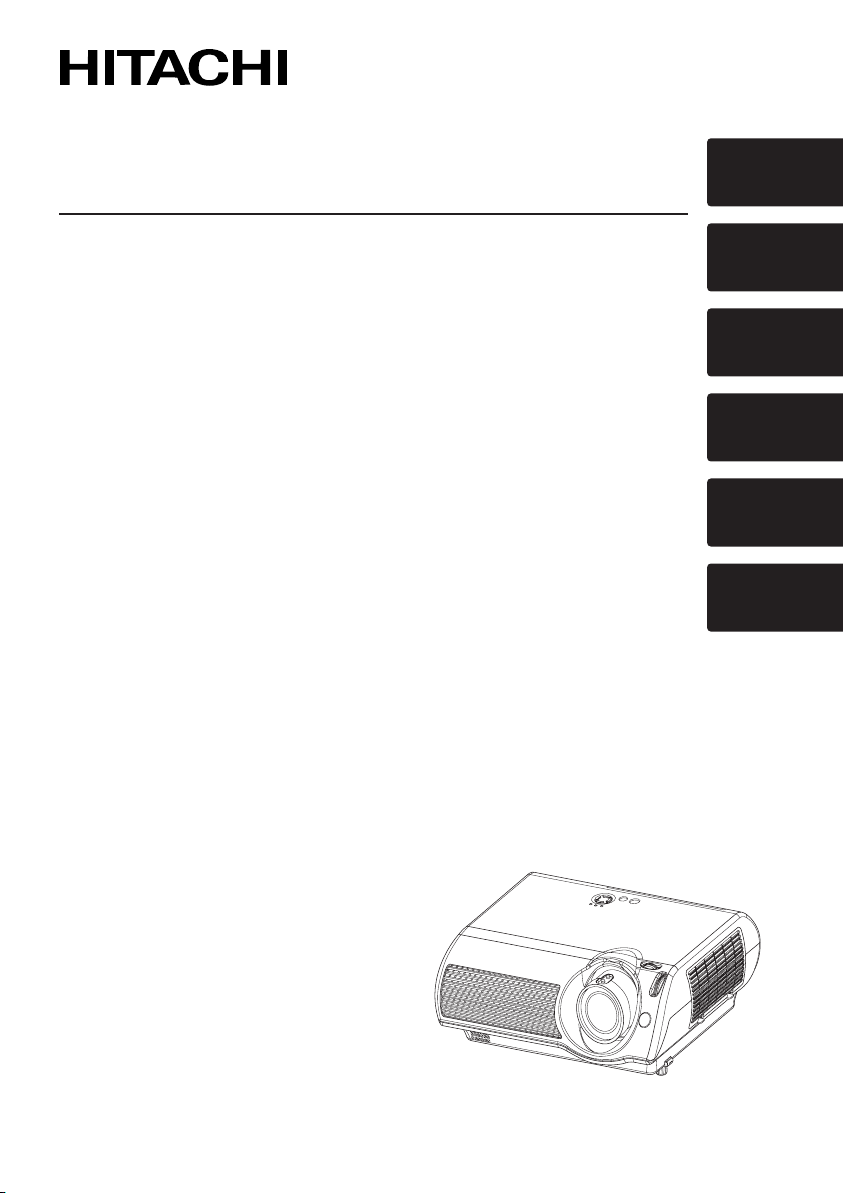
Projector
N
PJTX10
PJTX10W/PJTX10E/PJTX10WAU
User’s Manual – Operating Guide
Please read this user’s manual thoroughly to ensure correct usage understanding.
Manuel d’utilisation – Guide d'utilisation
ous vous recommandons de lire attentivement ce manuel pour bien assimiler le fonctionnement
de l’appareil.
Bedienungsanleitung – Benutzerhandbuch
Um zu gewährleisten, dass Sie die Bedienung des Geräts verstanden haben, lesen Sie dieses
Handbuch bitte sorgfältig.
Manual de usuario – Guía de funcionamiento
Lea atentamente el manual de usuario del proyector para garantizar un uso adecuado del mismo.
Manuale d'istruzioni – Guida operativa
Vi preghiamo di leggere attentamente il manuale d'istruzioni per garantire una corretta
comprensione delle istruzioni.
TECHNICAL
ENGLISH
FRANÇAIS
DEUTSCH
ESPAÑOL
ITALIANO
TECHNICAL
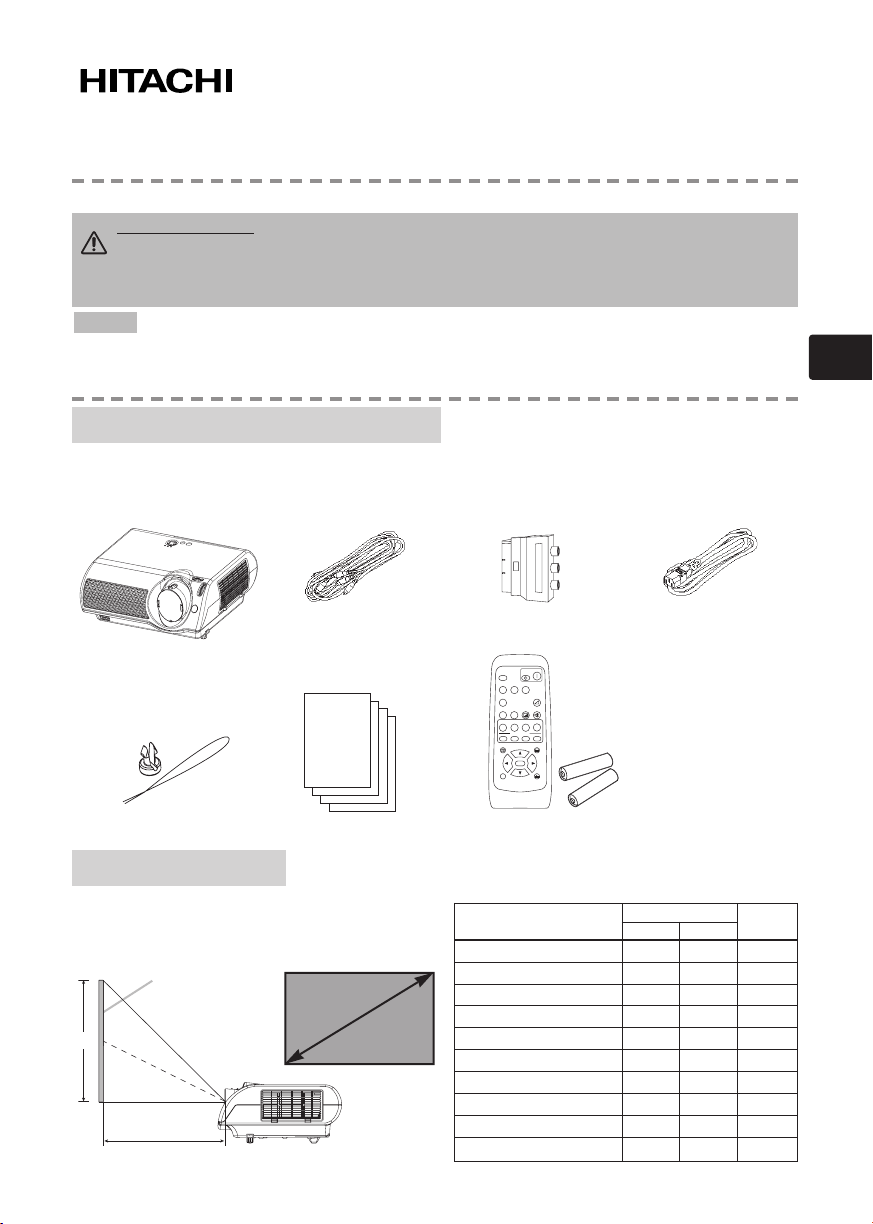
Proiettore
Manuale d’istruzioni – Guide rapide
Manuale d’istruzioni – Guide rapide
PJ-TX10
PJ-TX10
PJ-TX10W / PJ-TX10E / PJ-TX10W(AU)
PJ-TX10W / PJ-TX10E / PJ-TX10W(AU)
Grazie per aver acquistato questo proiettore.
AVVERTENZA • Prima dell'uso, leggere il "Manuale d'istruziori - Guida di
sicurezza" e questi manuali per garantire un uso corretto grazie alla
comprensione di quanto scritto. Dopo la lettura, conservare i manuali in un luogo
sicuro, per riferimento futuro.
NOTA
• Il produttore declina qualsiasi responsabilità per eventuali errori che potrebbero comparire nel presente manuale.
• E’ vietata la riproduzione, la trasmissione o l’utilizzo del presente documento o del suo contenuto senza espressa
Contenuto della confezione
Contenuto della confezione
Il proiettore viene fornito con gli elementi illustrati di seguito, accertarsi che nella confezione siano inclusi tutti. Se mancasse
qualcosa, contattare il proprio rivenditore. Conservare il materiale di imballaggio originale per future restituzioni del prodotto.
Per spostare il proiettore, si raccomanda di utilizzare il materiale di imballaggio originale. Per quanto riguarda l’obiettivo,
esercitare particolare attenzione.
• Le informazioni riportate in questo manuale sono soggette a modifica senza preavviso.
autorizzazione scritta.
Cavo video/audio
Adattatore SCART
(solo modello PJ-TX10E)
Proiettore
(con copriobiettivo)
Rivetto e cinghietta
Disposizione
Disposizione
Manuali dell’utente (4)
Nel caso di un rapporto tra altezza e larghezza dell’immagine
di 16:9, fare riferimento a questa tabella. I valori (a) e (b)
indicati nella tabella sono calcolati per uno schermo delle
massime dimensioni: 854 x 480.
Lo schermo
Dimensio
ni dello
schermo
(b)
(a)
Telecomando e due
Dimensioni dello schermo
Vista laterale
Cavi di alimentazione
PJ-TX10W (3):
SEARCH
OFF
SRC
COMPONENTS-VIDEO
VIDEO
VSVC
COMPUTER
PC
WIDEAUTO
BLANK
WID
AT
CINEMA
DYNAMIC
NORMAL
DYN
NOR CUS
CIN
MYMEMORY
M1
M2 M3 M4
KEYSTONE
ENTER
ENT
ESC RESET
E
ON
VOLUME
MUTE
CUSTOM
MENU
Stati Uniti, Regno
Unito, Europa
PJ-TX10E (2):
Regno Unito, Europa
PJ-TX10W(AU) (1):
Australia
pile tipo AA (2)
(±10%)
[pollici (m)]
(a) [inch (m)]
Min. Max.
30 (0,8) 29(0,7) 60(1,5) 15(37)
40 (1,0) 40(1,0) 81(2,1) 20(50)
50 (1,3) 50(1,3) 102(2,6) 25(62)
60 (1,5) 60(1,5) 122(3,1) 29(75)
70 (1,8) 71(1,8) 143(3,6) 34(87)
80 (2,0) 81(2,1) 163(4,2) 39(100)
90 (2,3) 91(2,3) 184(4,7) 44(112)
100 (2,5) 101(2,6) 205(5,2) 49(125)
200 (5,1) 204(5,2)
300 (7,6) 307(7,8)
411(10,4)
616(15,7)
(b)[pollic
i (cm)]
98(249)
147(374)
1
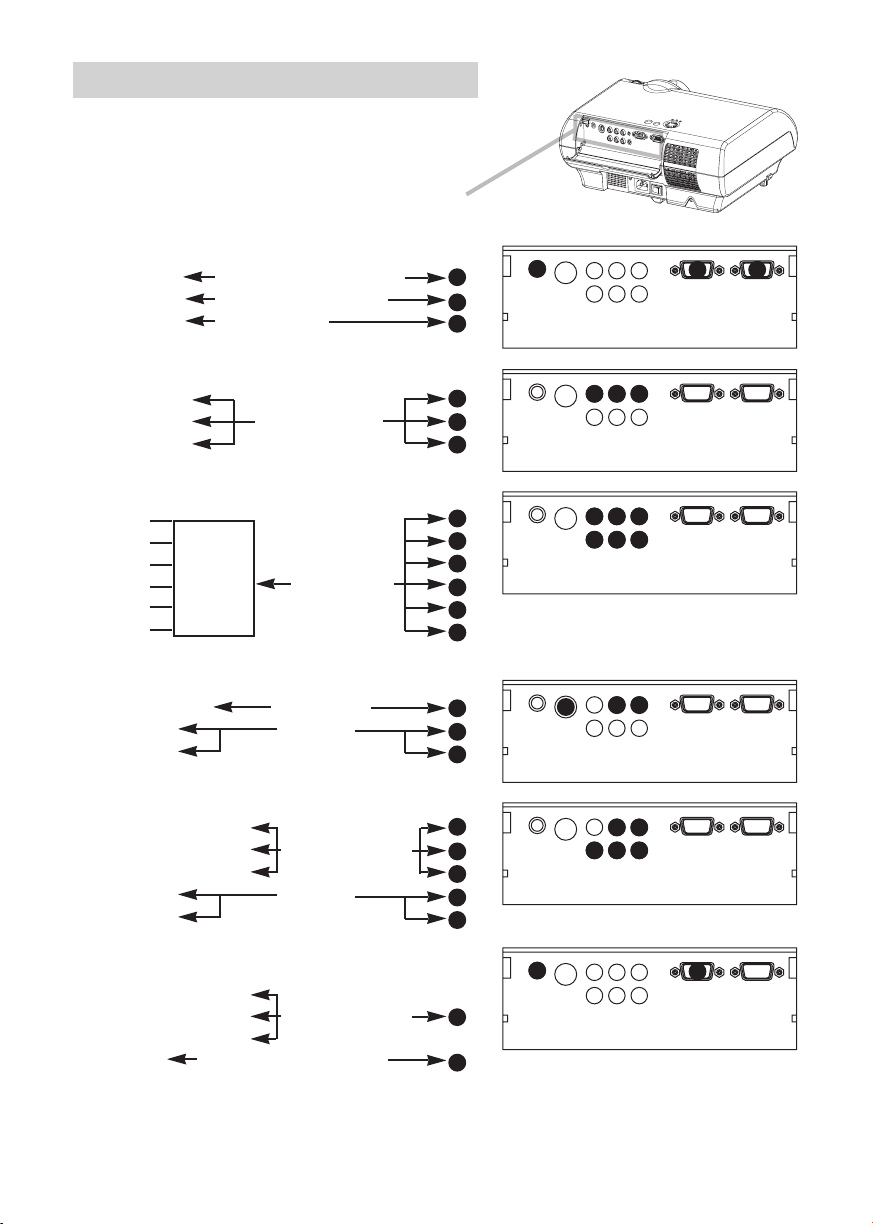
Collegamento di periferiche
6
Collegamento di periferiche
Per il collegamento delle periferiche, consultare quanto
segue.
Guardare sul retro del proiettore e aprire il coperchio
delle aperture.
Sarà possibile individuare le varie porte.
Collegamento a un computer
Uscita RGB Cavo RGB (D-sub 15 poli)
Uscita audio Cavo audio (mini stereo)
Porta RS-232C Cavo RS-232C
1
2
3
Collegamento a un lettore DVD/VCR
Uscita video
Uscita audio (S) Cavo audio/video
Uscita audio (D)
4
5
Se si usa un ingresso SCART RGB,
Video
AUDIO-L
AUDIO-R
Porta di
R Cavo SCART
G
uscita
SCART
B
4
5
6
7
8
9
Se si usa un ingresso S-video,
Porta di uscita S-Video Cavo S-Video
Uscita audio (S) Cavo audio
Uscita audio (D)
10
5
6
Se si usa un ingresso Component,
Uscita Component (Y)
Uscita Component (CB/PB) Cavo Component
Uscita Component (CR/PR)
Uscita audio (S) Cavo audio
Uscita audio (D)
7
8
9
5
6
Se si usa un ingresso Component da una
porta COMPUTER,
Uscita Component (Y)
Uscita Component (CB/PB) Cavo Component
Uscita Component (CR/PR) (Con D-sub 15 poli)
Uscita audio Cavo audio (mini stereo)
1
2
VIDEO
S-VIDEO
S-VIDEO
S-VIDEO
10
S-VIDEO
S-VIDEO
S-VIDEO
L-AUDIO-R
Y
B/PB CR/PR
C
COMPONENT VIDEO
VIDEO
L-AUDIO-R
4
5
Y
C
B/PB CR/PR
COMPONENT VIDEO
VIDEO
L-AUDIO-R
4
5
8
7
Y
C
B/PB CR/PR
COMPONENT VIDEO
VIDEO
L-AUDIO-R
5
Y
C
B/PB CR/PR
COMPONENT VIDEO
VIDEO
L-AUDIO-R
5
8
7
Y
C
B/PB CR/PR
COMPONENT VIDEO
VIDEO
L-AUDIO-R
Y
C
B/PB CR/PR
COMPONENT VIDEO
1
COMPUTER
6
COMPUTER
6
COMPUTER
9
6
COMPUTER
6
COMPUTER
9
1
COMPUTER
3
CONTROL
CONTROL
CONTROL
CONTROL
CONTROL
CONTROL
2
AUDIO
AUDIO
AUDIO
AUDIO
AUDIO
2
AUDIO
2
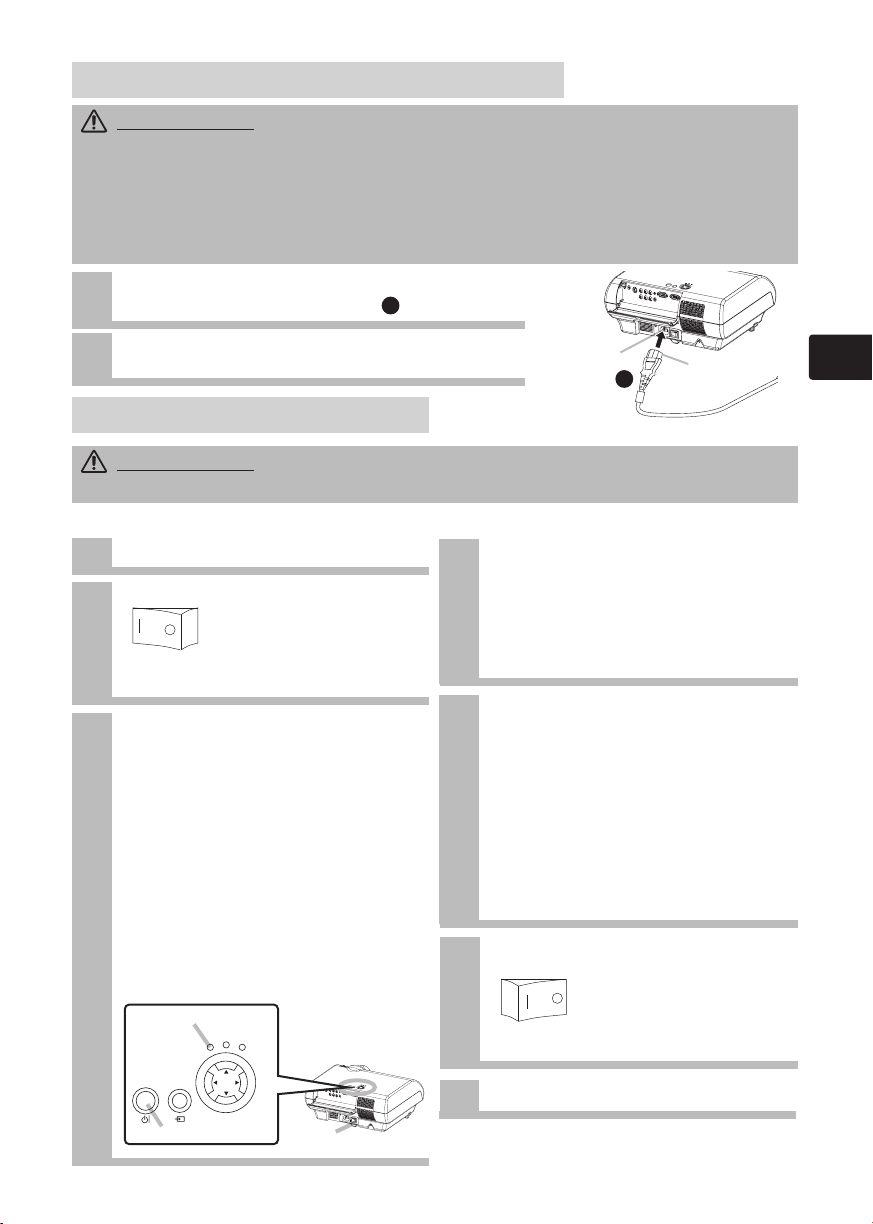
Collegamento dell’alimentazione
Collegamento dell’alimentazione
AVVERTENZA
collegamento non corretto o sbagliato può provocare INCENDI e/o FOLGORAZIONI. Attenersi alle istruzioni riportate nel “Manuale
d'istruzioni - Guide de sicurezza” e a quanto segue.
• Collegare il cavo di alimentazione soltanto nelle prese con la tensione specificata per il cavo stesso.
• Utilizzare soltanto il cavo di alimentazione forniti con il proiettore.Se è danneggiato, contattare il rivenditore per ottenerne uno nuovo.
• Non modificare mai il cavo di alimentazione. NON TENTARE MAI DI ELIMINARE LA CONNESSIONE A TERRA DEL SPINA TRIIPLA!
• Collegare saldamente il cavo di alimentazione al proiettore e alla presa a muro.
Collegare il connettore del cavo di alimentazione
1
all’ingresso in c.a. del proiettore.
Collegare saldamente l’altra estremità del cavo di
2
alimentazione nella presa a muro.
Accensione/Spegnimento
Accensione/Spegnimento
AVVERTENZA
lo sguardo sull’obiettivo o sulle feritoie del proiettore.
Accensione
Togliere il cappuccio dell’obiettivo.
1
Posizionare l’interruttore su [ | ] (ON).
2
• Quando si collega il cavo di alimentazione, utilizzare il massimo delle precauzioni, perché un
1
Ingress
o in c.a.
1
Cavo di alimentazione
• Quando l’apparecchio è acceso (ON), viene emessa una forte luce. Non fissare
Lato del
connettore
Spegnimento
Premere il tasto STANDBY/ON del
1
proiettore o il tasto OFF del
telecomando.
Interruttore (Posizione (ON)
Sullo schermo compare per circa 5
secondi il messaggio "Spegnere?"
L’indicatore POWER si accende con luce
(Spegnimento?) .
arancione.
Mentre è visibile il messaggio
Premere il tasto STANDBY/ON del
3
proiettore o il tasto ON del
telecomando.
La lampada del proiettore si accende e
l’indicatore POWER inizia a lampeggiare
con luce verde.In base alle impostazioni,
è possibile che la lampada del proiettore
si accenda e l’indicatore POWER inizi a
lampeggiare con luce verde senza la
2
“Spegnere?” premere di nuovo il tasto
STANDBY/ON.
La lampada del proiettore si spegne e
sull’indicatore POWER inizia a
lampeggiare con luce arancione. Quindi,
quando è completato il raffreddamento
della lampada, l’indicatore POWER
smette di lampeggiare e rimane acceso
con luce arancione.
pressione di nessun tasto.Quando
l’apparecchio è completamente acceso,
l’indicatore smette di lampeggiare e
rimane acceso con luce verde.
Indicatore POWER
POWER
TEMP
LAMP
Posizionare l’interruttore su [O] (OFF).
3
Interruttore (Posizione OFF)
L’indicatore POWER si spegne.
INPUT
STANDBY/ON
Tasto STANDBY/ON
MENU
Interruttore
Inserire il copriobiettivo.
4
3
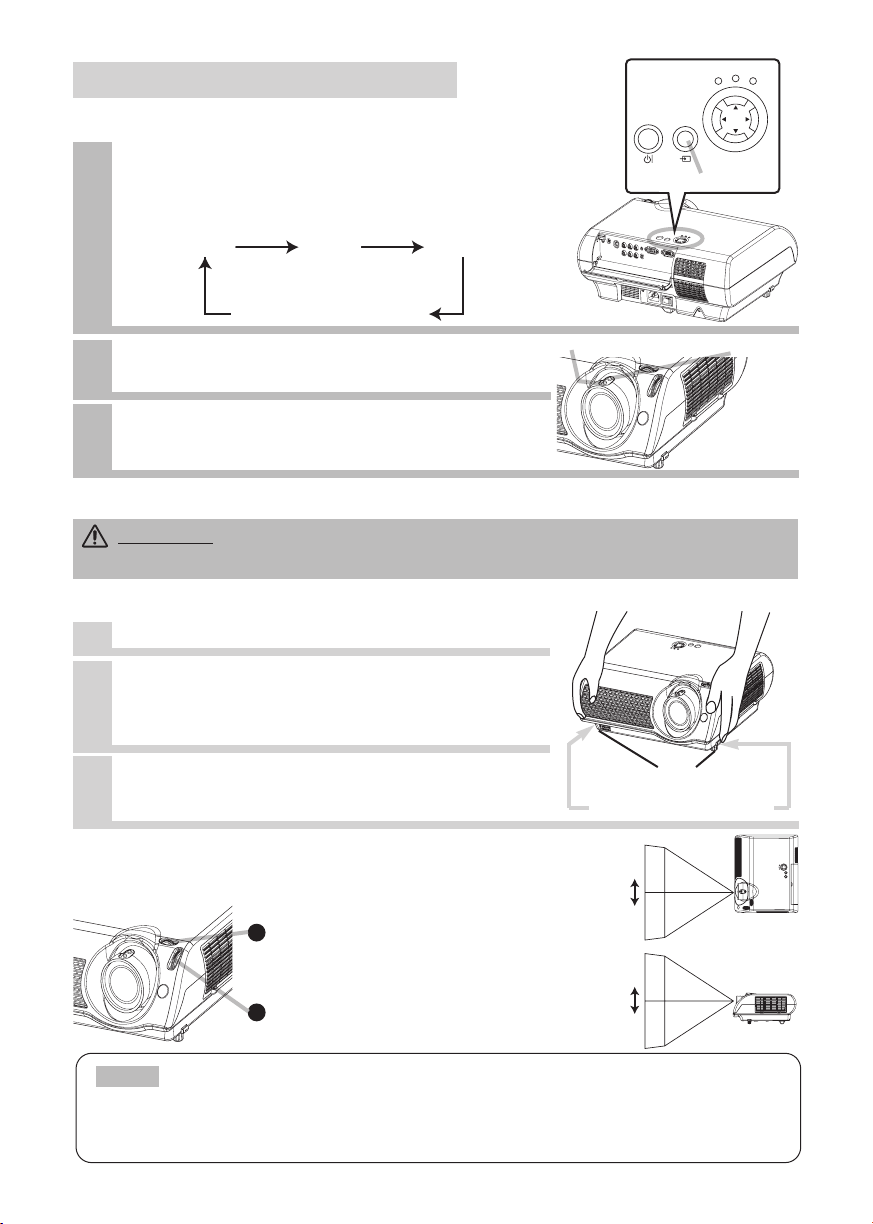
COMPUTER VIDEO S-VIDEO
COMPONENT VIDEO
oiezione delle Immagini
PrProiezione delle Immagini
Selezione Del Segnale Di Entrata
Premere il tasto INPUT.
1
Come illustrato di seguito, ogni volta che si preme il tasto INPUT, il
proiettore commuta le porte di ingresso del segnale. Selezionare il
segnale che si desidera proiettare.
STANDBY/ON
Tasto INPUT
INPUT
POWER
TEMP
MENU
LAMP
Utilizzare l'anello dello zoom per regolare il formato
2
dello schermo.
Utilizzare l'anelo della messa a fuoco per mettere a
3
fuoco il proiettore.
Anello della messa a fuoco
Anello dello zoom
Impostazione Dei Piedini Di Regolazione Del Proiettore
CAUTELA
IL PROIETTORE durante l’utilizzo dei pulsanti di sollevamento del piedino.
Per regolare l'angolazione di proiezione, è possibile utilizzare i piedini di regolazione. La gamma di regolazione
dei piedini di regolazione va da 0 a 9 gradi.
Premere e tenere premuto i tasti di regolazione dell’altezza.
1
Sollevare o abbassare il proiettore all’altezza desiderata
2
e poi rilasciare i tasti di regolazione dell’altezza.
Quando si rilasciano i tasti di regolazione dell’altezza, i piedini di
regolazione dell’altezza si bloccano in quella posizione.
Se necessario, è anche possibile regolare con
3
precisione l'altezza del proiettore ruotando i piedini
manualmente.
• Per evitare possibili danni al proiettore o lesioni personali, TENERE SEMPRE FERMO
Piedini di regolazione dell’altezza
Tasti di regolazione dell’altezza
Utilizzo Delle Manopole Di Spostamento Dell’immagine
Se si desidera regolare con precisione la posizione dell'immagine,
utilizzare le manopole di spostamento dell'immagine.
Manopola di spostamento
1
orizzontale dell’immagine
Manopola di spostamento
2
verticale dell’immagine
Da
7,5:2,5
a
2,5:7,5
Da
10:0
a
0:10
NOTA
dispositivo di spostamento dell’obiettivo viene impostato sul centro.
•
Non fissare alla filettatura a vite niente di diverso dalle opzioni specificate (del tipo di un obiettivo
di conversione opzionale). Per ulteriori dettagli, consultare il rivenditore.
•
In genere, è possibile ottenere una miglior qualità dell’immagine quando il
4

asti di contr
STANDBY/ON
INPUT
POWER
LAMP
TEMP
MENU
TTasti di contr
Esaminare la parte superiore del proiettore. Sarà possibile
individuare i vari tasti di controllo.
ollo
ollo
Indicatore POWER
Indica lo stato
dell’alimentazione.
Consultare la sezione
“Accensione/Spegnimento”.
Tasto INPUT
Alterna le porte che
emettono segnali.
COMPUTER VIDEO
S-VIDEO
COMPONENT VIDEO
eparazione del telecomando
PrPreparazione del telecomando
CAUTELA Un utilizzo improprio può causare rotture o perdite nelle pile, con
conseguenti rischi di incendio, lesione e/o inquinamento dell’ambiente.
• Tenere le pile fuori dalla portata dei bambini e degli animali domestici.
• Accertarsi di utilizzare soltanto le pile indicate specificatamente per il telecomando.
Non utilizzare pile nuove insieme ad altre già usate.
• Durante l’inserimento delle pile, accertare che i poli positivo e negativo siano allineati
correttamente(come indicato nel telecomando).
• Per lo smaltimento delle pile usate, rispettare i regolamenti locali o nazionali in vigore.
Indicatore TEMP
Si accende o lampeggia
quando si verifica un
problema relativo alla
temperatura interna.
Tasto STANDBY/ON
Serve per preparare l’accensione/lo spegnimento.
Consultare la sezione
Indicatore LAMP
Si accende o lampeggia
quando si verifica un
problema relativo alla
lampada.
Tasti MENU
Azionano le funzioni dei
menu.
“Accensione/Spegnimento”.
Inserimento delle batterie nel telecomando
Rimozione del
1
coperchio delle pile.
Fare scorrere all’indietro
ed estrarre il coperchio
delle pile nella direzione
della freccia.
Inserimento delle pile.
2
Allineare ed inserire le due pile
AA osservando la posizione dei
poli positivo e negativo (indicati
sul telecomando).
Chiusura del
3
coperchio delle pile.
Posizionare nuovamente il
coperchio delle pile nella
direzione della freccia ed
incastrarlo nuovamente in
sede.
5
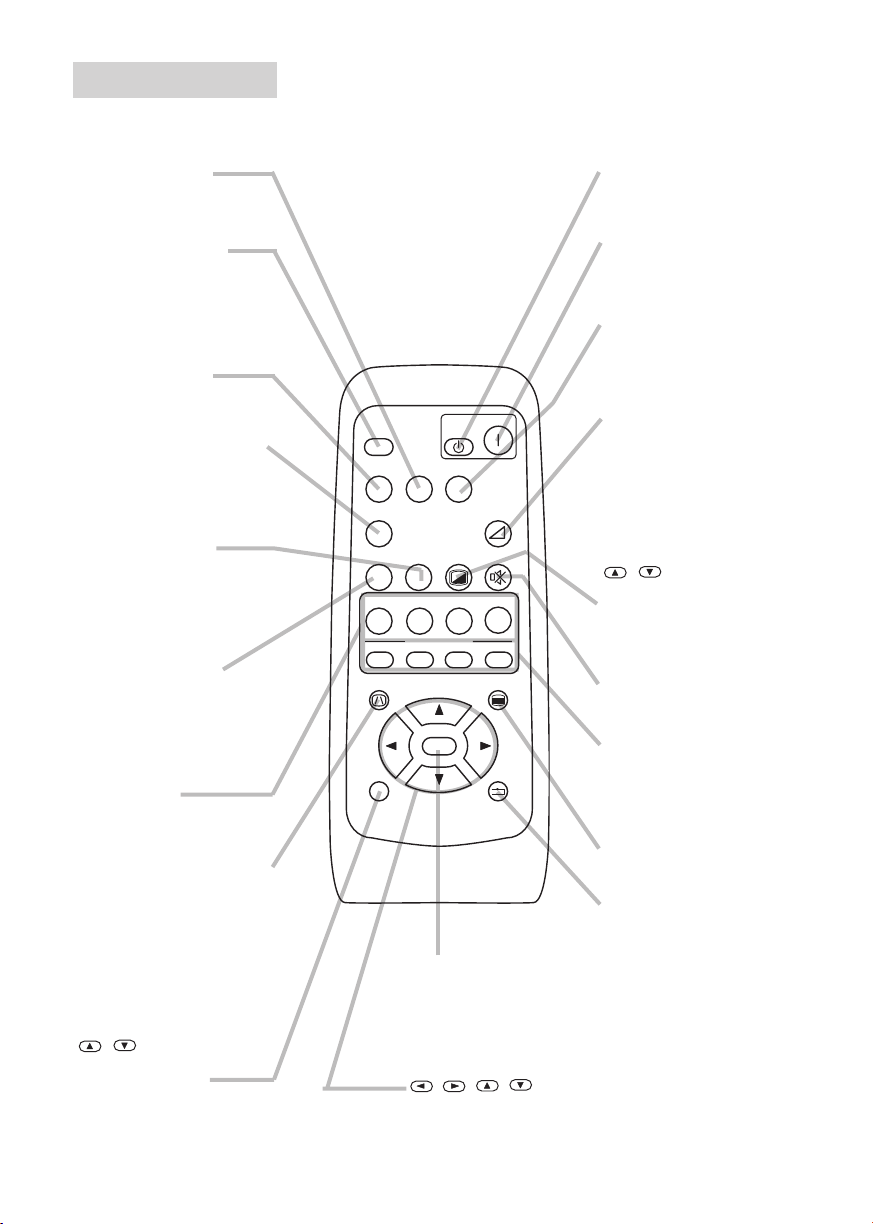
elecomando
TTelecomando
Vedere il telecomando.
Tasto S-VIDEO
seleziona il segnale in
ingresso della porta S-VIDEO.
Tasto SEARCH
Ricerca un segnale in
ingresso tra le porte seguenti:
COMPUTER, VIDEO, S-VIDEO
e COMPONENT VIDEO.
Tasto VIDEO
seleziona il segnale in
ingresso della porta VIDEO.
Tasto COMPUTER
seleziona il segnale in
ingresso della porta
COMPUTER.
Tasto WIDE
alterna le varie modalità
relative al rapporto tra
altezza e larghezza
dell’immagine.
Tasto AUTO
Esegue la regolazione
automatica.
Tasti CINEMA,
DYNAMIC NORMAL,
CUSTOM
selezionano le relative
modalità gamma.
Tasto KEYSTONE
Attiva/disattiva la modalità
KEYSTONE.
In modalità KEYSTONE,
Per regolare la
distorsione
trapezoidale,
utilizzare i tasti cursore
.
/
Tasto ESC
Nell’ambito delle funzioni
dei menu, torna al display
precedente.
6
SEARCH
SRC
VIDEO
VSVC
COMPUTER
PC
AT
CINEMA
CIN
M1
KEYSTONE
ESC RESET
E
OFF
COMPONENTS-VIDEO
WIDEAUTO
BLANK
WID
DYNAMIC
NORMAL
DYN
NOR CUS
MYMEMORY
M2 M3 M4
ENTER
ENT
CUSTOM
Tasto ENTER
Nell’ambito delle funzioni
dei menu, passa
all’operazione
successiva.
,,,
(cursore)
Servono per le regolazioni
o per il controllo dei menu.
ON
VOLUME
MUTE
MENU
Tasti
Tasto OFF
serve per effettuare lo
spegnimento.
Tasto ON
serve per effettuare
l’accensione.
Tasto COMPONENT
seleziona il segnale in
ingresso della porta
COMPONENT.
Tasto VOLUME
Attiva/disattiva la modalità
VOLUME.
In modalità VOLUME,
Per regolare il
volume,
utilizzare i tasti cursore
.
/
Tasto BLANK
svuota temporaneamente
lo schermo.
Tasto MUTE
Sopprime/riattiva l’audio.
Tasti M1, M2, M3,
M4
richiamano i dati impostati
nelle relative memorie.
Tasto MENU
Apre/chiude i menu.
Tasto RESET
Annulla la regolazione in
corso.
* Le regolazioni del
volume, ecc. non vengono
annullate.
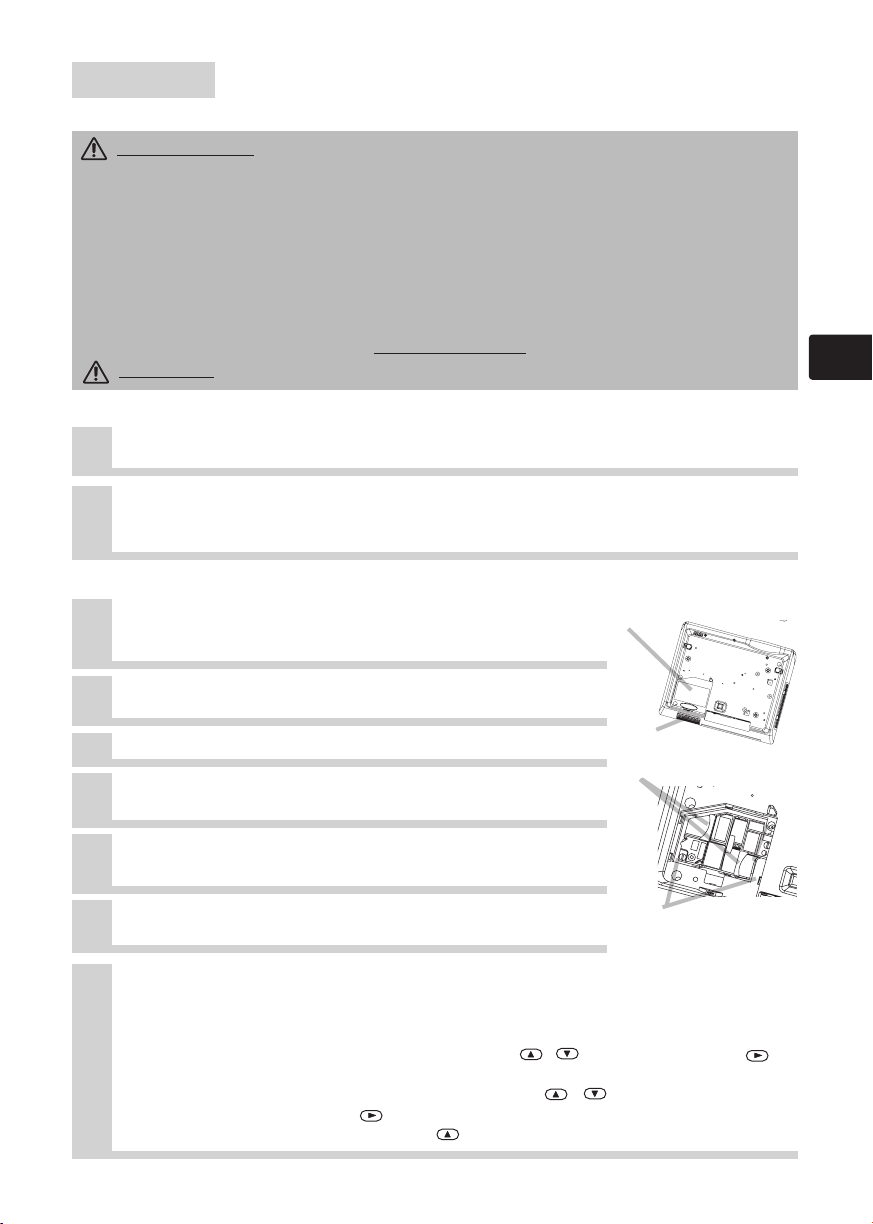
Lampada
Lampada
Sostituzione della lampada
AVVERTENZA
Il proiettore è dotato di una lampada di vetro con mercurio ad alta pressione. È possibile che la lampada si
rompa con un forte scoppio, oppure si fulmini. Quando la lampadina scoppia, è possibile che nel vano della
lampada si spandano frammenti di vetro e che dai fori per la ventilazione del proiettore fuoriesca gas
contenente mercurio.
• Non aprire il coperchio della lampada, nel caso la lampada si rompa, o quando il proiettore è sospeso in
alto. Se è necessario pulire il proiettore o sostituire la lampada, chiedere al rivenditore.
• Prima di sostituire la lampada, verificare che l’alimentazione sia spenta e che il cavo di alimentazione sia
disinserito, quindi attendere per almeno 45 minuti perché la lampada si raffreddi a sufficienza.
• Utilizzare solo lampade del tipo specificato.Numero tipo: DT00611
CAUTELA
Se gli indicatori o un messaggio avvertono di sostituire la lampada, sostituirla prima possibile.
Spegnere il proiettore e disinserire il cavo di alimentazione. Lasciar raffreddare la
1
lampadina della lampada per almeno 45 minuti.
Per ottenere una nuova lampada, contattare il rivenditore locale.
2
Comunicare al rivenditore il numero del tipo di lampada. Se il proiettore è montato al soffitto, o se
la lampada si è rotta, chiedere al rivenditore di sostituirla.
Nel caso si sostituisca la lampada da soli,
Dopo aver verificato che il proiettore si è raffreddato a
3
sufficienza, rivoltare lentamente il proiettore, in modo che la
parte inferiore sia diretta verso l’alto.
Leggere con attenzione il “Manuale d'istruzioni - Guide de sicurezza”.
(da acquistare a parte)
• Non azzerare il timer della lampada senza prima aver sostituito la lampada stessa.
Coperchio della lampada
Svitare la vite del coperchio della lampada, quindi far scorrere ed
4
estrarre il coperchio della lampada verso l’alto.
Svitare le 2 viti e afferrare lentamente la lampada con le mani.
5
Inserire la nuova lampada e serrare saldamente le 2 viti per
6
bloccarla al suo posto.
Far scivolare il coperchio della lampada al suo posto e serrare
7
saldamente la vite del coperchio della lampada.
Rivoltare di nuovo lentamente il proiettore in modo che la parte
8
superiore sia rivolta verso l’alto.
Accendere il proiettore e azzerare il timer della lampada. Dopo aver sostituito la lampada, in
9
seguito alla visualizzazione del messaggio “L'UNITÀ VIENE SPENTA DOPO 0 ORE.”,
completare l'operazione seguente entro 10 minuti dall'accensione dell'apparecchio.
(1) Mentre il proiettore è acceso, premere il tasto MENU per aprire il menu.
(2) Scegliere la voce “OPZ.” nel menu utilizzando il tasto / quindi premere il tasto o il
tasto ENTER.
(3) Scegliere la voce “TEMPO LAMPADA” tramite i tasti
premuto per 3 secondi il tasto del proiettore o il tasto RESET del telecomando.
(4) Scegliere la voce “RESET” tramite il tasto .
/
Viti
Maniglie
Viti
quindi premere e tenere
7
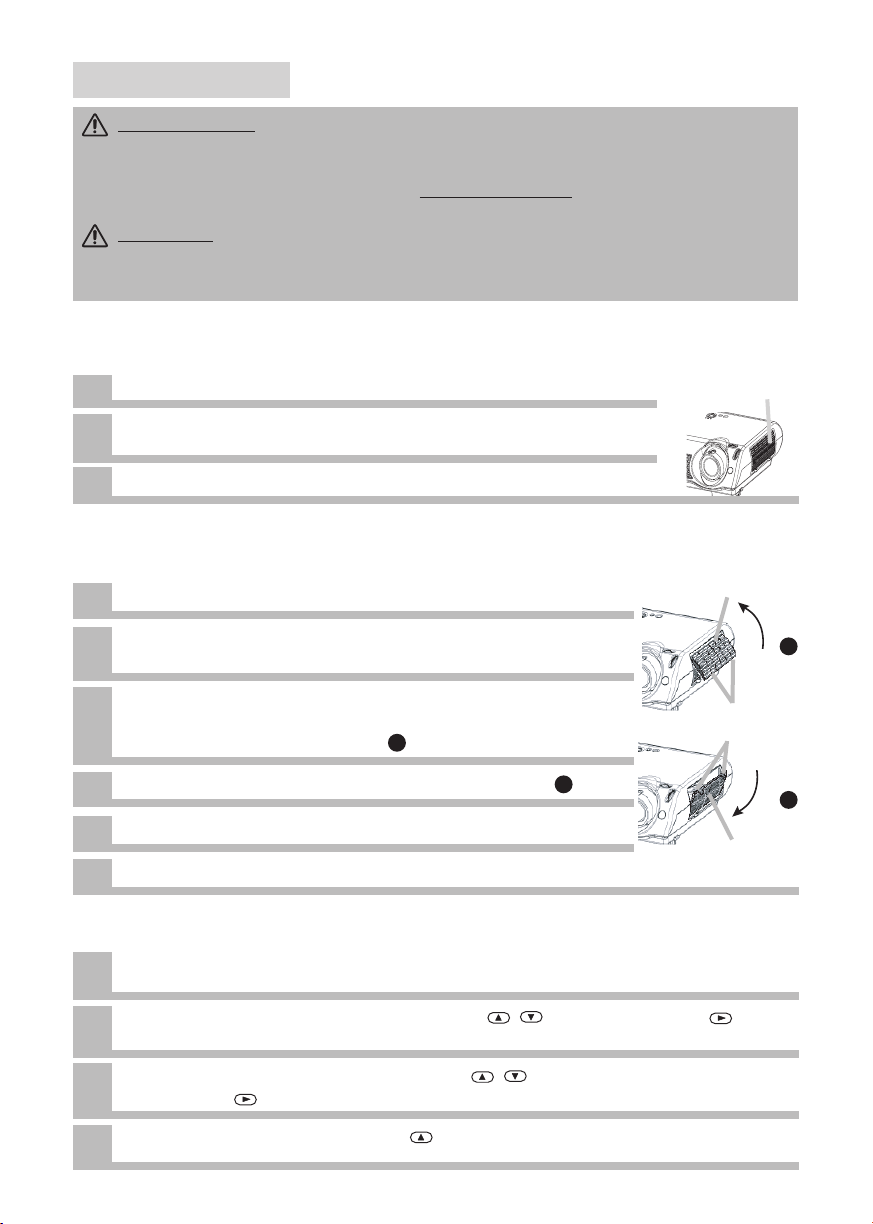
Filtr
Filtr
o dell’aria
o dell’aria
AVVERTENZA
Se il filtro dell’aria si ottura a causa della polvere o di elementi simili, la temperatura interna aumenta e ciò
può provocare un malfunzionamento.
• Utilizzare solo un filtro dell’aria del tipo specificato Numero tipo: NJ08312
• Non usare il proiettore senza il filtro dell’aria e il relativo coperchio.
CAUTELA
• Quando si sostituisce la lampada, sostituire anche il filtro dell'aria. È possibile montare il filtro dell'aria
quando si acquista una lampada di ricambio per questo proiettore. Chiedere al rivenditore.
• Leggere con attenzione il “Manuale d'istruzioni - Guide de sicurezza”.
(da acquistare a parte)
• Non azzerare il timer del filtro senza prima aver pulito o sostituito il filtro dell’aria.
Manutenzione del filtro dell’aria
Il filtro dell’aria deve essere pulito circa ogni 100 ore. Se gli indicatori o un messaggio avvisano di pulire il filtro dell’aria, pulirlo prima possibile.
Spegnere il proiettore e disinserire il cavo di alimentazione.
1
Applicare un aspirapolvere alla parte superiore del coperchio del
2
filtro dell’aria per pulire il filtro.
Azzerare il timer del filtro, in base alla sezione seguente “Resettare il temper del filtro”.
3
Coperchio del filtro
Sostituzione del filtro dell’aria
ISe la sporcizia non viene asportata dal filtro dell’aria o se questo viene danneggiato, è necessario sostituirlo. Sostituire il filtro dell’aria prima
possibile.
Turn off the projector, and unplug the power cord.
1
Per ottenere un nuovo filtro dell’aria, contattare il rivenditore locale.
2
Comunicare al rivenditore il numero del tipo del filtro dell’aria.
Dopo aver verificato che il proiettore si è raffreddato a sufficienza,
3
rimuovere la coperta di filtro. Mentre si estrae la coperta di filtro, tenere i
tasti di rilascio del relativo coperchio.
3
Coperchio del filtro
3
Tasti di rilascio
Tasti di rilascio
Mentre si estrae il filtro dell’aria, tenere i tasti di rilascio relativi.
4
Inserire un nuovo filtro dell’aria e rimettere a posto il coperchio del filtro.
5
Azzerare il timer del filtro, in base alla sezione seguente “Resettare il temper del filtro”.
6
4
Resettare il temper del filtro
Si deve azzerare il timer del filtro solo dopo aver pulito o sostituito il filtro dell’aria. Per azzerare il timer del filtro.
Accendere il proiettore. Mentre il proiettore è acceso, premere il tasto MENU per aprire il menu.
1
Scegliere la voce “OPZ.” nel menu utilizzando il tasto
2
ENTER.
Scegliere la voce “TEMPO FILTRO” tramite il tasto
3
secondi il tasto del proiettore o il tasto RESET del telecomando.
Scegliere la voce “RESET” tramite il tasto .
4
8
, quindi premere il tasto o il tasto
/
, quindi premere e tenere premuto per 3
/
4
Filtro dell’aria
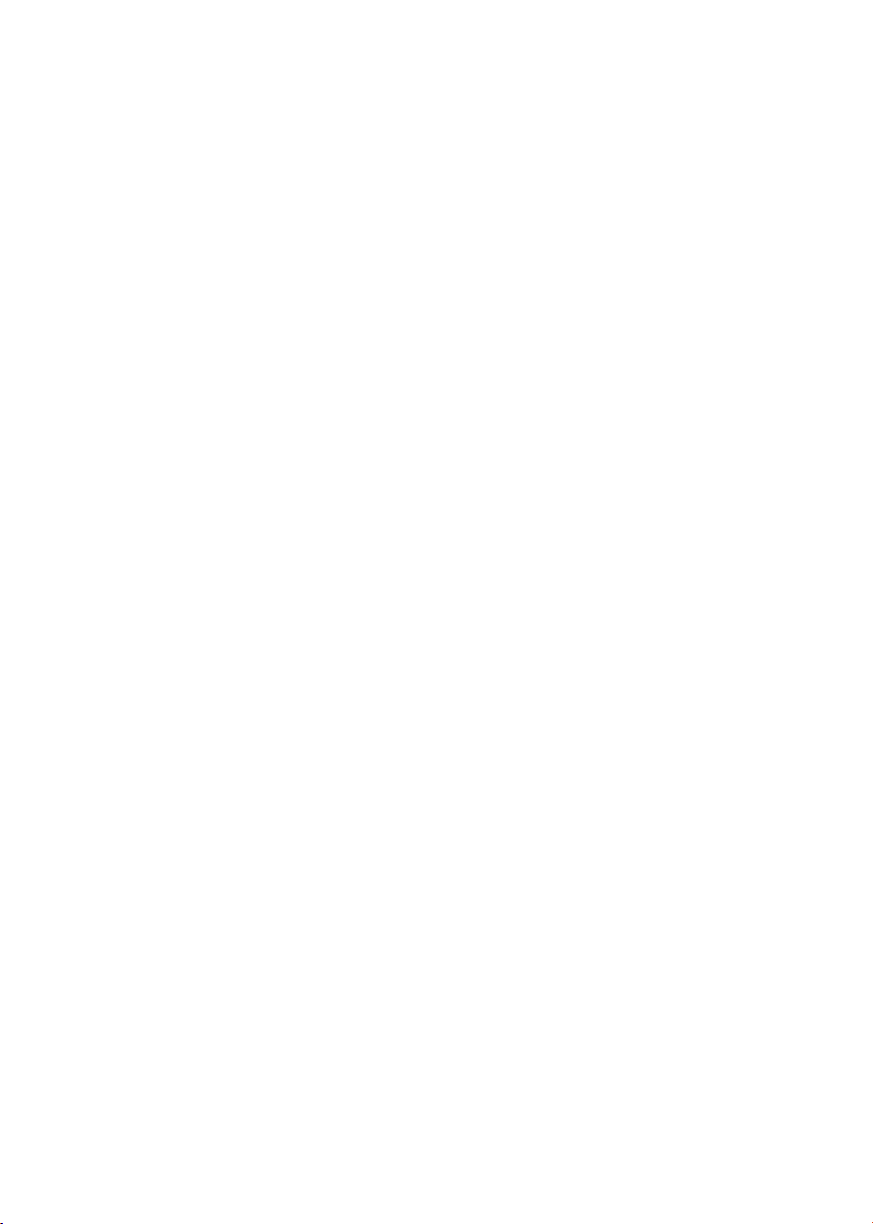
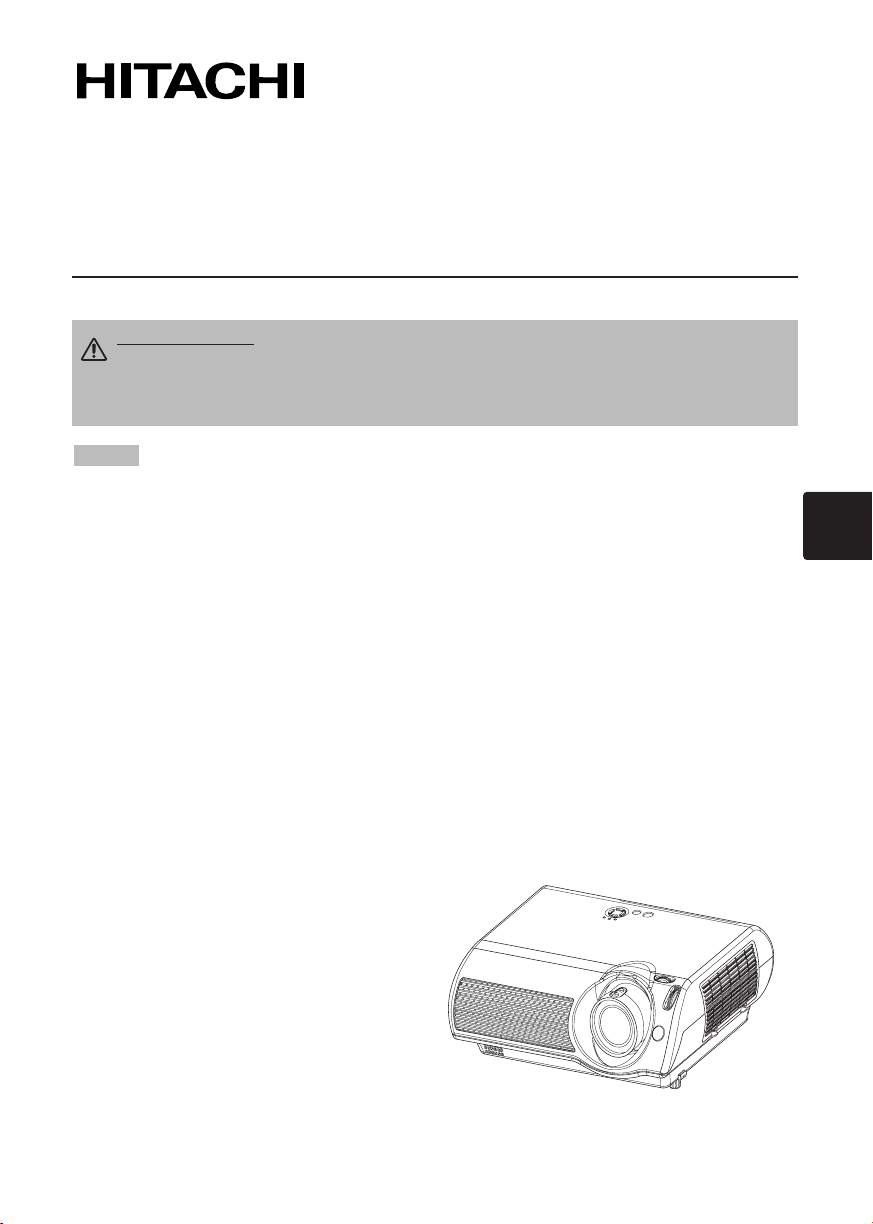
Proiettore
PJTX10
PJTX10W / PJTX10E / PJTX10WAU
Manuale d'istruziori - Guida operativa
Grazie per aver acquistato questo proiettore.
AVVERTENZA • Prima dell'uso, leggere il "Manuale d'istruziori - Guida di
sicurezza" e questi manuali per garantire un uso corretto grazie alla
comprensione di quanto scritto. Dopo la lettura, conservare i manuali in un luogo
sicuro, per riferimento futuro.
NOTA
preavviso.
• Il produttore declina qualsiasi responsabilità per eventuali errori che potrebbero
comparire nel presente manuale
• E’ vietata la riproduzione, la trasmissione o l’utilizzo del presente documento o del suo
contenuto senza espressa autorizzazione scritta.
INFORMAZIONI SUI MARCHI COMMERCIALI:
• VGA e XGA sono marchi registrati della International Business Machines Corporation.
• Apple e Mac sono marchi registrati della Apple Computer, Inc.
• VESA e SVGA sono marchi commerciali della Video Electronics Standard Association.
• Windows è un marchio registrato della Microsoft Corporation.
Tutti gli altri marchi commerciali sono di proprietà dei rispettivi titolari.
• Le informazioni riportate in questo manuale sono soggette a modifica senza
1
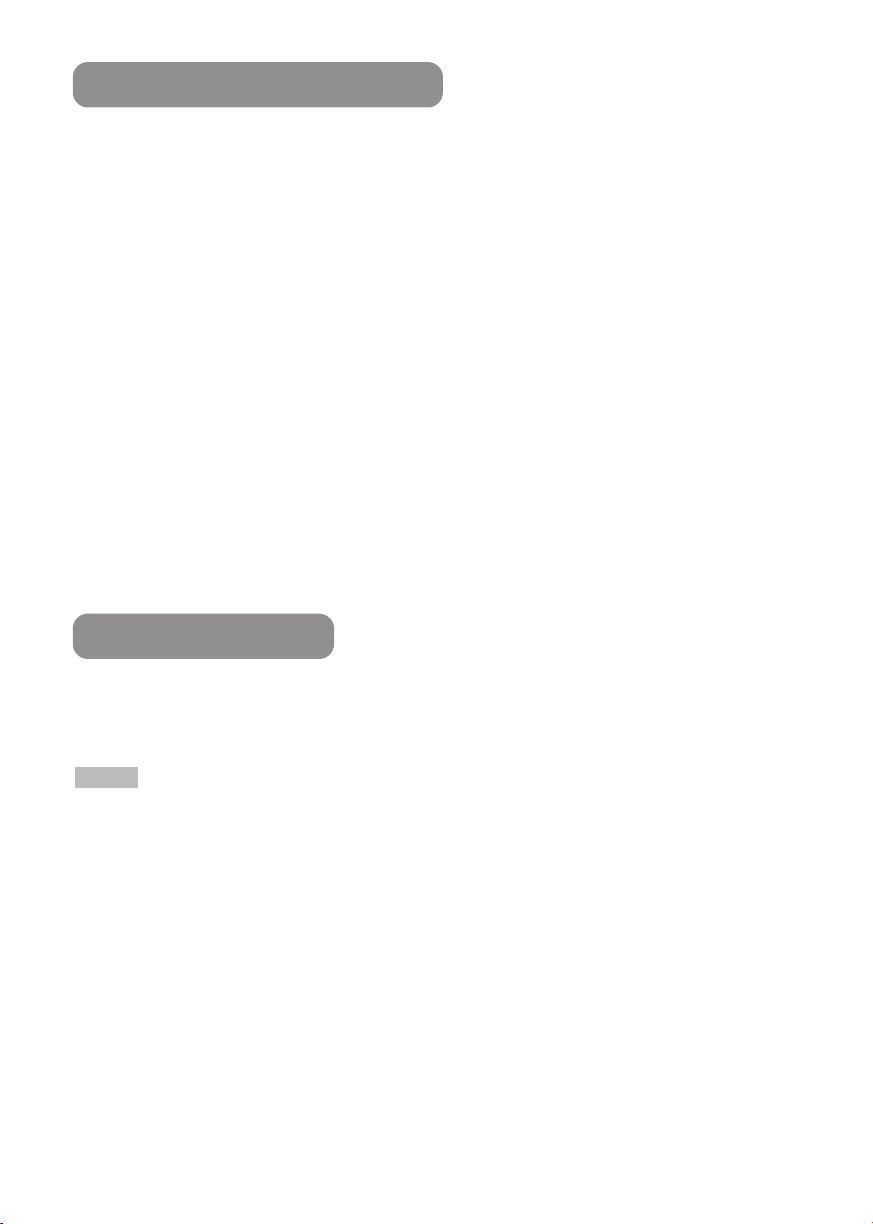
Caratteristiche Del Proiettore
Questo proiettore multimediale viene utilizzato per proiettare sullo schermo vari segnali provenienti
dal computer e anche segnali video NTSC / PAL / SECAM. L’installazione dell’apparecchio richiede
uno spazio minimo a fronte della possibilità di ottenere, in modo semplice, grandi immagini.
Livello di luminosità eccellente
●
I
mmagini vivide e luminose grazie alla lampada UHB ed al sistema ottico altamente efficiente.
Completo di funzione silenziata
●
Funzione speciale per ridurre il rumore prodotto dal proiettore per ottenere un funzionamento più
silenzioso.
Funzione di memoria dell'utente
●
Tramite la funzione MEMORIA, questo proiettore può memorizzare 4 impostazioni.
Spostamento dell'obiettivo ottico
●
È possibile spostare l'obiettivo di questo proiettore in orizzontale e in verticale.
Se si desidera regolare con precisione la posizione dell'immagine, utilizzare le manopole di
spostamento dell'immagine.
Correzione della deformazione trapezoidale
●
Correzione rapida automatica della distorsione delle immagini.
Preparazione
Vedere la sezione “Contenuto della confezione” del “Manuale d'istruziori - Guide rapide”.
Il proiettore ha in dotazione gli elementi mostrati di seguito. Se manca qualche parte,
contattare il rivenditore.
NOTA
spostare il proiettore, si raccomanda di utilizzare il materiale di imballaggio originale. Per quanto
riguarda l’obiettivo, esercitare particolare attenzione.
2
• Conservare il materiale di imballaggio originale per future restituzioni del prodotto. Per
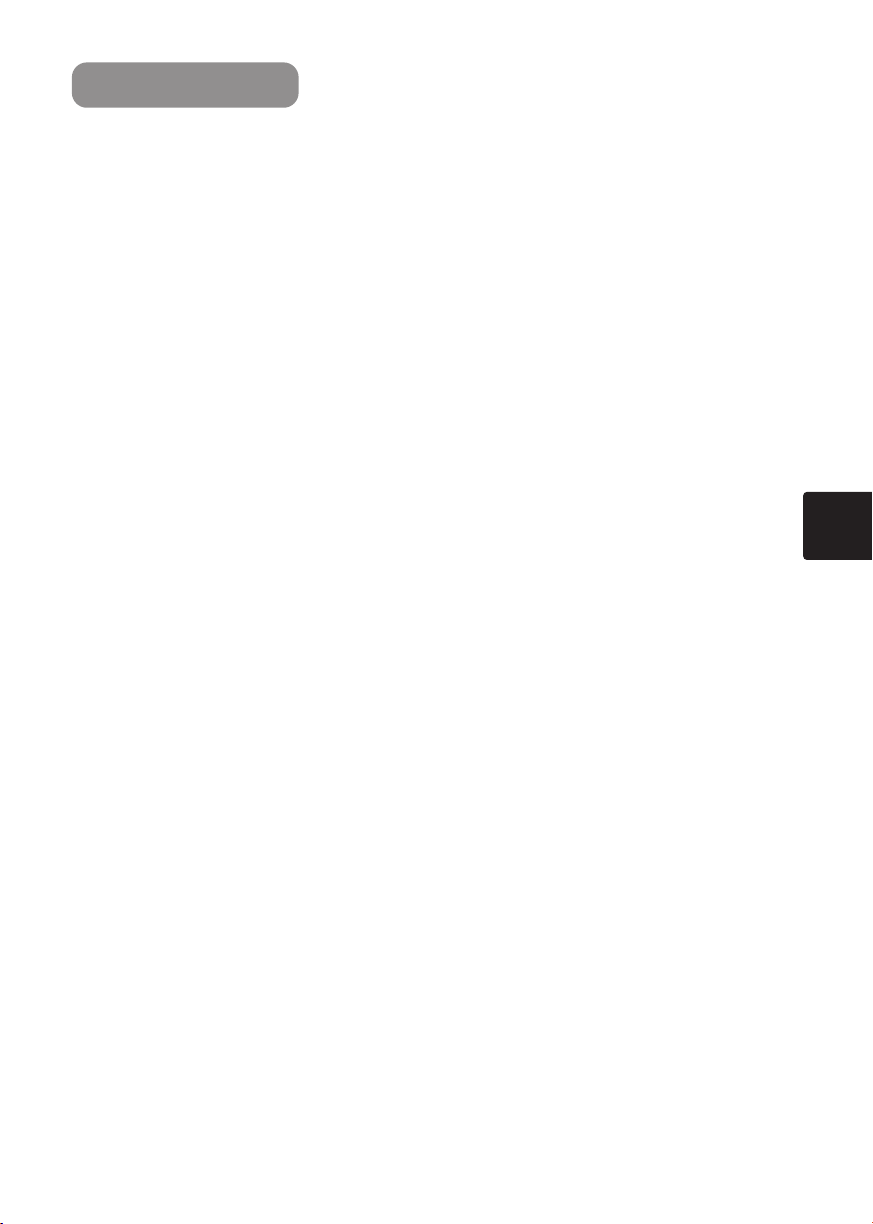
Indice
Caratteristiche Del Proiettore
Preparazione
Nomi Dei Componenti
Il Proiettore …………………………4
Fissaggio Del
Cappuccio Obiettivo ………………4
Il Telecomando ……………………6
Impostazione
Disposizione ………………………7
Impostazione Dei Piedini Di
Regolazione Del Proiettore ………8
Utilizzo Delle Manopole Di
Spostamento Dell’immagine ……8
Collegamento Delle Periferiche …9
Collegamento
Dell'alimentazione ………………11
Telecomando
Inserimento Delle Batterie ………12
Funzionamento
Del Telecomando ………………13
Accensione/Spegnimento
Accensione ………………………14
Selezione Del Segnale
Di Entrata …………………………15
Spegnimento ……………………16
Funzionamento
Regolazione Del Volume ………17
Disattivazione Temporanea
Dell’audio …………………………17
Utilizzo Della Funzione Di
Regolazione Automatica ………18
Correzione Dell’effetto
Keystone …………………………18
Ricerca Del Segnale ……………19
Selezione Del Rapporto
Di Larghezza/lunghezza…………19
Disattivazione Temporanea
Del Video …………………………19
Selezione Della Modalità
Gamma ……………………………20
Richiamare Le Impostazioni ……20
………………………………………………
…………………………
………………………………………………
………………………………………………
…………………………………………
…………
………………
12
14
17
2
2
4
7
Impostazioni Multifunzionali……21
Utilizzo Delle Funzioni
Del Menu …………………………21
Menu PRINCIPALE ……………22
Menu FOTO-1 ……………………23
Menu FOTO-2 ……………………25
Menu IMMET ……………………26
Menu AUTO ………………………28
Menu SCHERMO ………………29
Menu OPZ. ………………………30
Lampada
Sostituzione Della Lampada ……32
Il Filtro Dell’aria
Manutenzione
Del Filtro Dell’aria ………………33
Sostituzione
Del Filtro Dell’aria ………………34
Altra Manutenzione
Manutenzione Della Parte Interna
Del Proiettore ……………………35
Cura Dell'obiettivo ………………35
Cura Del Mobiletto E Del
Telecomando ……………………35
Guida Alla Risoluzione
Dei Problemi
Messaggi Attinenti ………………36
Informazioni Sulle Spie Degli
Indicatori …………………………38
Fenomeni Erroneamente
Interpretabili Come Difetti
Dell’apparecchio …………………40
Garanzia E Assistenza
Successiva ………………………41
Dati Tecnici
TECHNICAL
…………………………………………………………
…………………………………………
………………………………
………………………………………………
………………………………………………
31
33
35
36
42
3
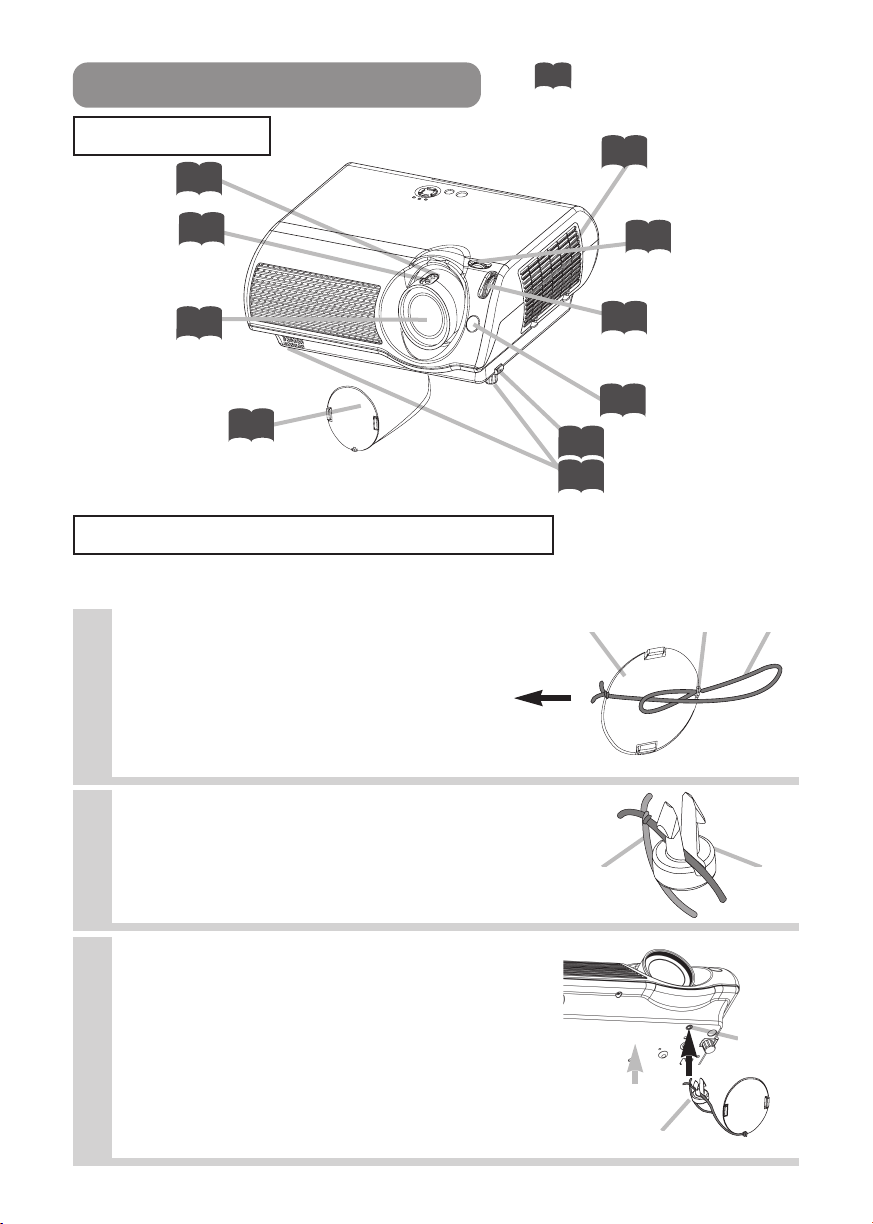
Nomi Dei Componenti
Indica la pagina di riferimento
corrispondente
Il Proiettore
Anello dello
Anello della
messa a
Obiettivo
(L’immagine
viene
proiettata da
qui)
15
zoom
15
fuoco
35
Cappuccio
obiettivo
14
Proiettore (vista anteriore/destra)
8
8
Coperchio del filtro
33
dell’aria
(all’interno si trova un
filtro dell’aria)
Manopola di
8
spostamento
dell’immagine
(orizzontale)
Manopola di
8
spostamento
dell’immagine
(verticale)
Sensore del
13
telecomando
Tasto sollevamento
Piedini di regolazione
dell’altezza
Fissaggio Del Cappuccio Obiettivo
Per evitare di perderlo, fissare il Cappuccio obiettivo al proiettore tramite l'apposita
cinghietta.
Fissare la cinghietta all'anello
1
apposito del Cappuccio obiettivo,
come mostrato nel disegno sulla
destra.
Tirare
Cappuccio
obiettivo
Anello della
cinghietta
Cinghiet
ta
Inserire un pezzo della cinghietta
2
nella scanalatura situata sul rivetto,
come mostrato nel disegno sulla
destra.
Spingere il rivetto nel foro della
3
cinghietta.
Cinghietta
(Lato inferiore)
Rivetto
Rivetto
Foro della
cinghietta
Spingere dentro
4
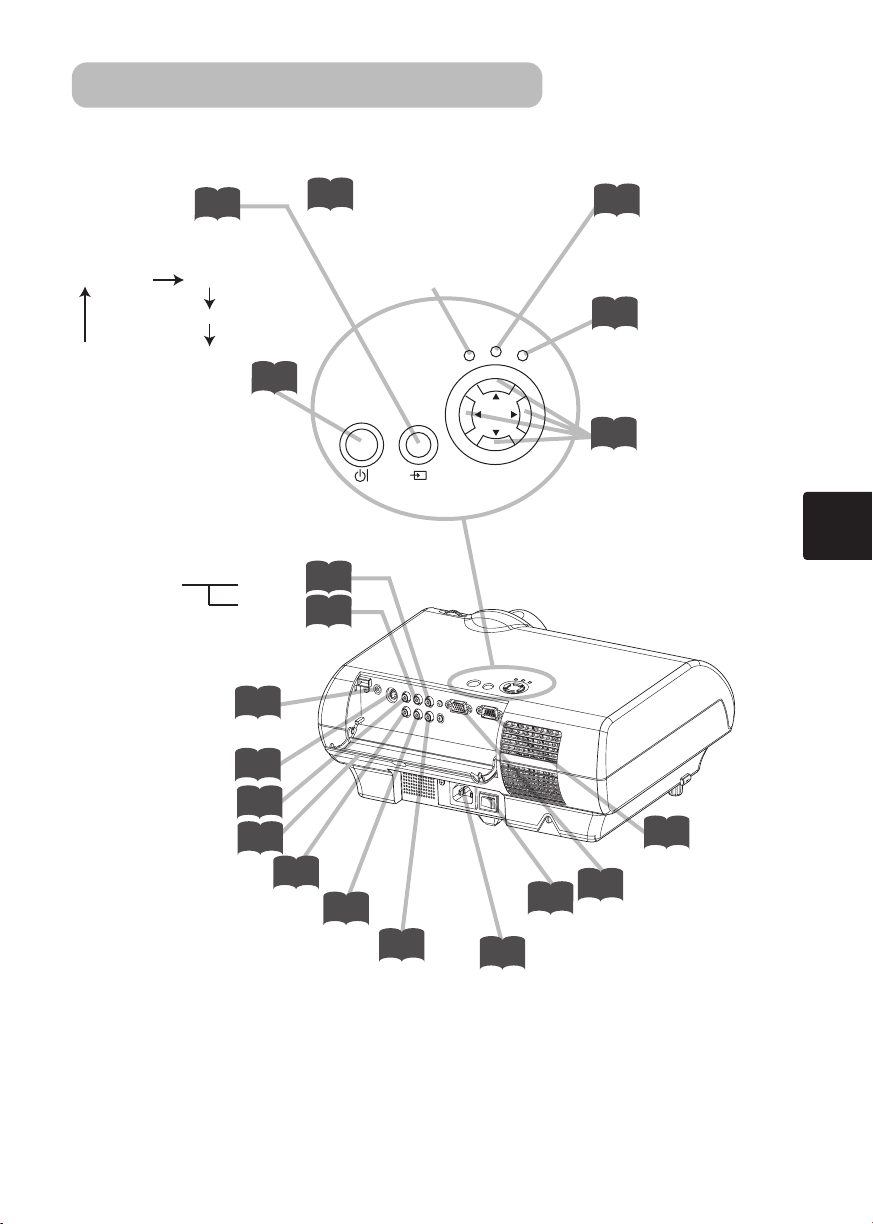
Nomi Dei Componenti (continua)
Il Proiettore (continua)
14
Tasto INPUT
Alterna le porte che emettono
segnali.
COMPUTER VIDEO
COMPONENT VIDEO
Tasto STANDBY/ON
Serve per preparare
l’accensione/lo spegnimento.
Consultare la sezione
“Accensione/Spegnimento”.
15
S-VIDEO
14
Indicatore POWER
Indica lo stato
dell’alimentazione.
Consultare la sezione
“Accensione/Spegnimento”.
POWER
STANDBY/ON
INPUT
TEMP
MENU
LAMP
38
Indicatore TEMP
Si accende o lampeggia
quando si verifica un problema
relativo alla temperatura
interna.
38
Indicatore LAMP
Si accende o lampeggia
quando si verifica un
problema relativo alla
lampada.
21
Tasti MENU
Azionano le funzioni dei
menu.
AUDIO Porta R
Porta L
(da un apparecchio video)
Porta AUDIO
10
(da un computer)
Porta S-VIDEO
Porta VIDEO
Coperchio delle porte
10
10
10
COMPONENT VIDEO - Y
COMPONENT VIDEO - CB/PB
COMPONENT VIDEO - CR/PR
Proiettore (vista posteriore/sinistra)
10
10
10
10
10
14
Ingresso in c.a.
11
10
Porta COMPUTER
10
Interruttore
Porta
CONTROL
5
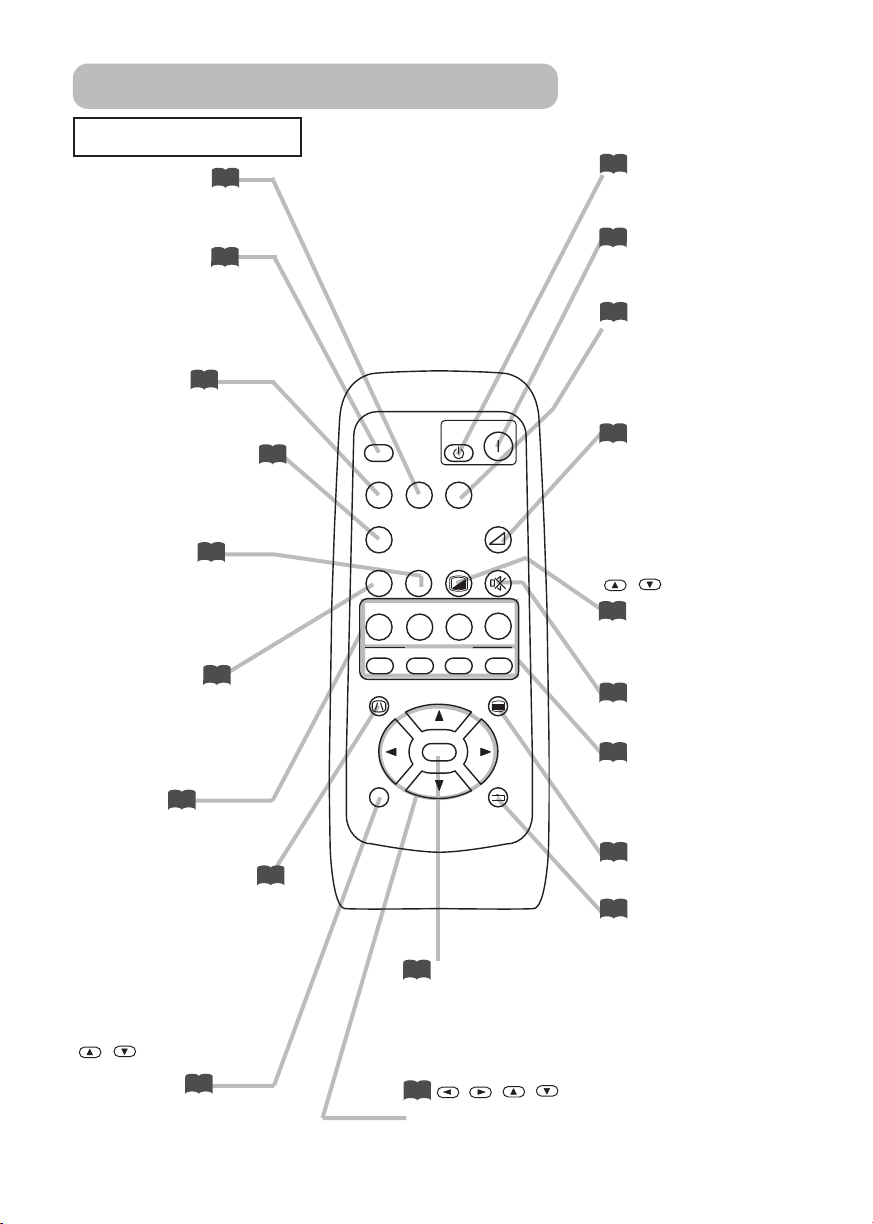
Nomi Dei Componenti (continua)
Il Telecomando
20
21
15
19
18
15
19
15
18
SEARCH
SRC
VIDEO
VSVC
COMPUTER
PC
WIDEAUTO
WID
AT
CINEMA
DYNAMIC
DYN
CIN
MYMEMORY
M1
M2 M3 M4
KEYSTONE
ENTER
ENT
ESC RESET
E
21
Tasto ENTER
Nell’ambito delle funzioni
dei menu, passa
all’operazione
successiva.
21
Tasti (cursore)
Servono per le regolazioni
o per il controllo dei menu.
Tasto S-VIDEO
seleziona il segnale in
ingresso della porta S-VIDEO.
Tasto SEARCH
Ricerca un segnale in
ingresso tra le porte seguenti:
COMPUTER, VIDEO, S-VIDEO
e COMPONENT VIDEO.
Tasto VIDEO
seleziona il segnale in
ingresso della porta VIDEO.
Tasto COMPUTER
seleziona il segnale in
ingresso della porta
COMPUTER.
Tasto WIDE
alterna le varie modalità
relative al rapporto tra
altezza e larghezza
dell’immagine.
Tasto AUTO
Esegue la regolazione
automatica.
Tasti CINEMA,
DYNAMIC NORMAL,
CUSTOM
selezionano le relative
modalità gamma.
Tasto KEYSTONE
Attiva/disattiva la modalità
KEYSTONE.
In modalità KEYSTONE,
Per regolare la
distorsione
trapezoidale,
utilizzare i tasti cursore
.
/
Tasto ESC
Nell’ambito delle funzioni
dei menu, torna al display
precedente.
6
ON
OFF
COMPONENTS-VIDEO
VOLUME
BLANK
MUTE
NORMAL
CUSTOM
NOR CUS
MENU
,,,
16
Tasto OFF
serve per effettuare lo
spegnimento.
14
Tasto ON
serve per effettuare
l’accensione.
15
Tasto
COMPONENT
seleziona il segnale in
ingresso della porta
COMPONENT.
Tasto VOLUME
17
Attiva/disattiva la modalità
VOLUME.
In modalità VOLUME,
Per regolare il
volume,
utilizzare i tasti cursore
.
/
19
Tasto BLANK
svuota temporaneamente
lo schermo.
17
Tasto MUTE
Sopprime/riattiva l’audio.
Tasti M1, M2,
20
M3, M4
richiamano i dati impostati
nelle relative memorie.
21
Tasto MENU
Apre/chiude i menu.
21
Tasto RESET
Annulla la regolazione in
corso.
* Le regolazioni del
volume, ecc. non vengono
annullate.
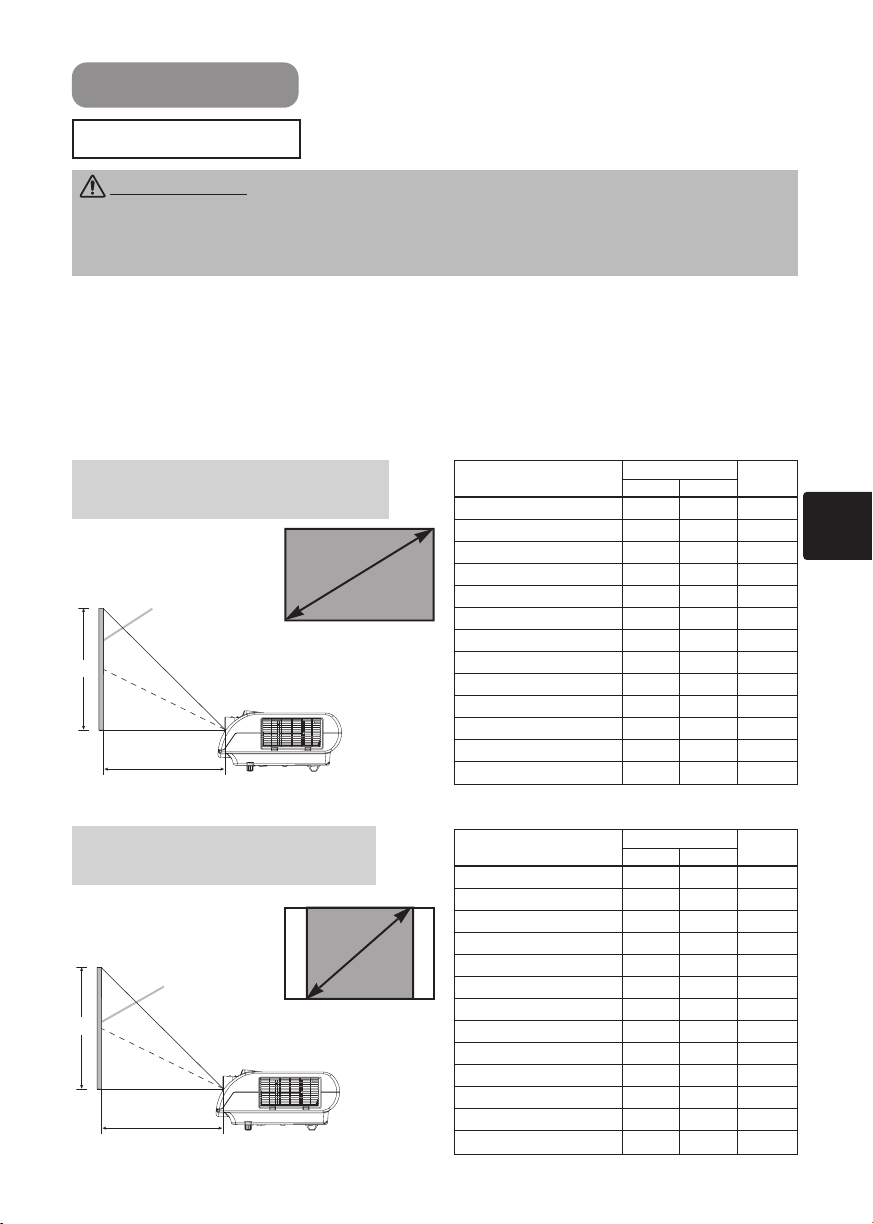
Impostazione
Disposizione
AVVERTENZA • Installare il proiettore in un ambiente adatto, in base alle
istruzioni contenute nel "
• La presa di rete dovrebbe trovarsi vicino al proiettore ed essere facilmente
accessibile.
Vedere le immagini e le tabelle riportate di seguito per impostare le dimensioni dello
schermo e la distanza di proiezione.
I valori indicati nella tabella sono stati calcolati per una risoluzione a schermo intero:
854×480
(a): Distanza dal proiettore allo schermo (±10%)
(b): Distanza dal centro dell’obiettivo al bordo superiore dello schermo (±10%)
Manuale d'istruziori
- Guide di sicurezza" e in questo manuale.
Riferimento relativo al rapporto tra
larghezza e altezza dello schermo di 16:9
Dimensio
ni dello
schermo
Lo schermo
(b)
(a)
Vista laterale
Riferimento relativo al rapporto tra
larghezza e altezza dello schermo di 4:3
Dimensioni
dello
schermo
Lo schermo
(b)
(a)
Vista laterale
Dimensioni dello schermo
[pollici (m)]
30 (0,8) 29(0,7) 60(1,5) 15(37)
40 (1,0) 40(1,0) 81(2,1) 20(50)
50 (1,3) 50(1,3) 102(2,6) 25(62)
60 (1,5) 60(1,5) 122(3,1) 29(75)
70 (1,8) 71(1,8) 143(3,6) 34(87)
80 (2,0) 81(2,1) 163(4,2) 39(100)
90 (2,3) 91(2,3) 184(4,7) 44(112)
100 (2,5) 101(2,6) 205(5,2) 49(125)
120 (3,0) 122(3,1) 246(6,2) 59(149)
150 (3,8) 153(3,9) 308(7,8) 74(187)
200 (5,1) 204(5,2)
250 (6,4) 256(6,5)
300 (7,6) 307(7,8)
Dimensioni dello schermo
[pollici (m)]
30 (0,8) 36(0,9) 74(1,9) 18(46)
40 (1,0) 49(1,2) 99(2,5) 24(61)
50 (1,3) 62(1,6) 125(3,2) 30(76)
60 (1,5) 74(1,9) 150(3,8) 36(91)
70 (1,8) 87(2,2) 175(4,4) 42(107)
80 (2,0) 99(2,5) 200(5,1) 48(122)
90 (2,3) 112(2,8) 225(5,7) 54(137)
100 (2,5) 124(3,2) 251(6,4) 60(152)
120 (3,0) 150(3,8) 301(7,6) 72(183)
150 (3,8) 187(4,8) 377(9,6) 90(229)
200 (5,1) 250(6,4)
250 (6,4) 313(8,0)
300 (7,6) 376(9,5)
(a) [pollici (m)]
Min. Max.
(a) [pollici (m)]
Min. Max.
411(10,4)
513(13,0)
616(15,7)
503(12,8)
629(16,0)
755(19,2)
(b) [pollici
(cm)]
98(249)
123(311)
147(374)
(b) [pollici
(cm)]
120(305)
150(381)
180(457)
7
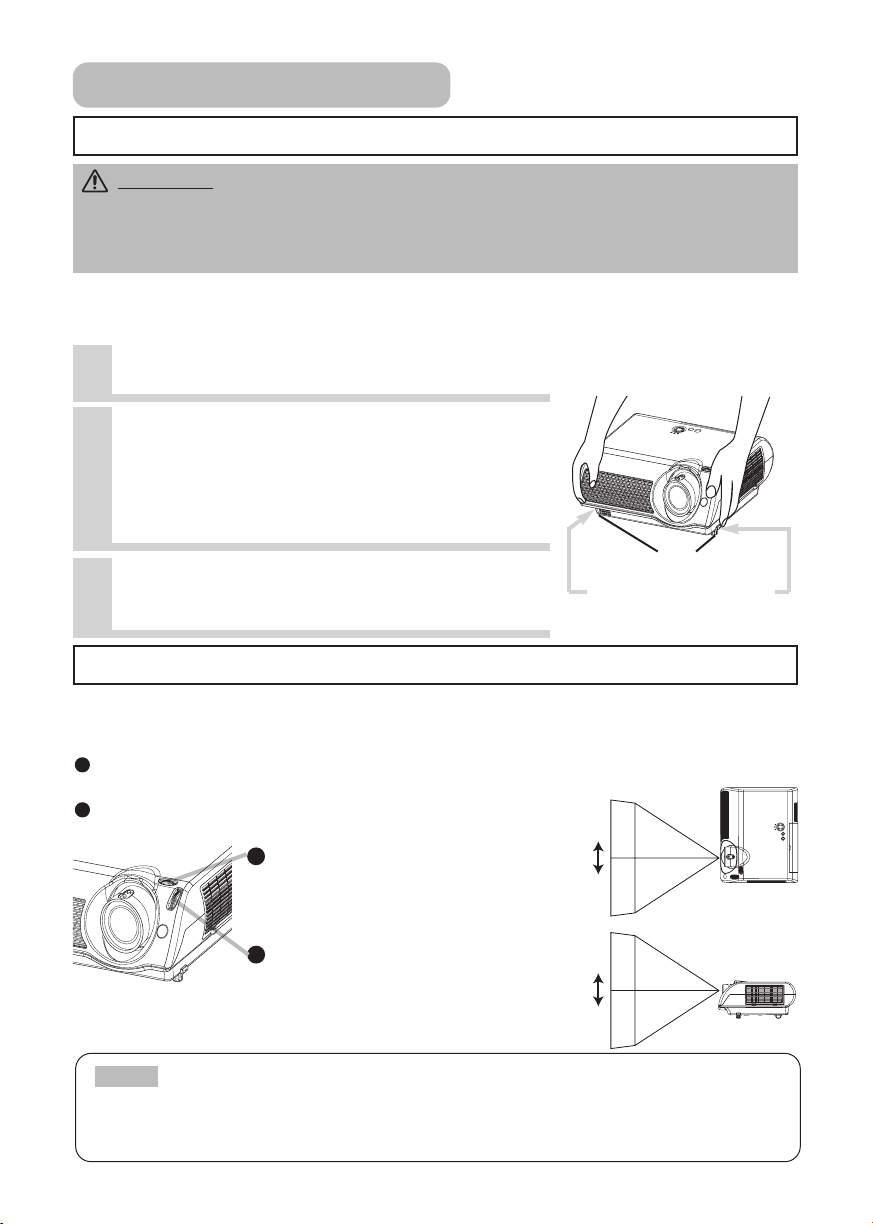
Impostazione (continua)
1
Impostazione Dei Piedini Di Regolazione Del Proiettore
CAUTELA • Premendo i tasti di sollevamento senza tenere il proiettore,
l’apparecchio potrebbe cadere, capovolgersi, schiacciare le dita ed eventualmente
guastarsi, per evitare possibili danni al proiettore o lesioni personali, TENERE SEMPRE
FERMO IL PROIETTORE durante l’utilizzo dei pulsanti di sollevamento del piedino.
È possibile utilizzare i piedini di regolazione per impostare il proiettore sulla superficie di
installazione del proiettore, se questa non è piana, oppure se si necessita comunque di regolare
l'angolo di proiezione. La gamma di regolazione dei piedini di regolazione va da 0 a 9 gradi.
Premere e tenere premuto i tasti di
1
regolazione dell’altezza.
Sollevare o abbassare il proiettore
2
all’altezza desiderata e poi rilasciare i
tasti di regolazione dell’altezza.
Quando si rilasciano i tasti di regolazione dell’altezza, i
piedini di regolazione dell’altezza si bloccano in quella
posizione.
Se necessario, è anche possibile regolare
3
con precisione l'altezza del proiettore
ruotando i piedini manualmente.
Utilizzo Delle Manopole Di Spostamento Dell’immagine
È possibile spostare l'obiettivo di questo proiettore in orizzontale e in verticale. Se si desidera
regolare con precisione la posizione dell'immagine, utilizzare le manopole di spostamento
dell'immagine.
Utilizzando la manopola di spostamento orizzontale
dell’immagine, si sposta l’immagine verso destra o verso sinistra.
Utilizzando la manopola di spostamento verticale dell’immagine,
2
si sposta l’immagine verso l’alto o verso il basso.
Manopola di spostamento
1
orizzontale dell’immagine
Piedini di regolazione dell’altezza
Tasti di regolazione dell’altezza
Da
7,5:2,5
a
2,5:7,5
Manopola di spostamento
2
verticale dell’immagine
NOTA
spostamento dell’obiettivo viene impostato sul centro.
• Non fissare alla filettatura a vite niente di diverso dalle opzioni specificate (del tipo di un obiettivo di
conversione opzionale). Per ulteriori dettagli, consultare il rivenditore.
• In genere, è possibile ottenere una miglior qualità dell’immagine quando il dispositivo di
Da
10:0
a
0:10
8
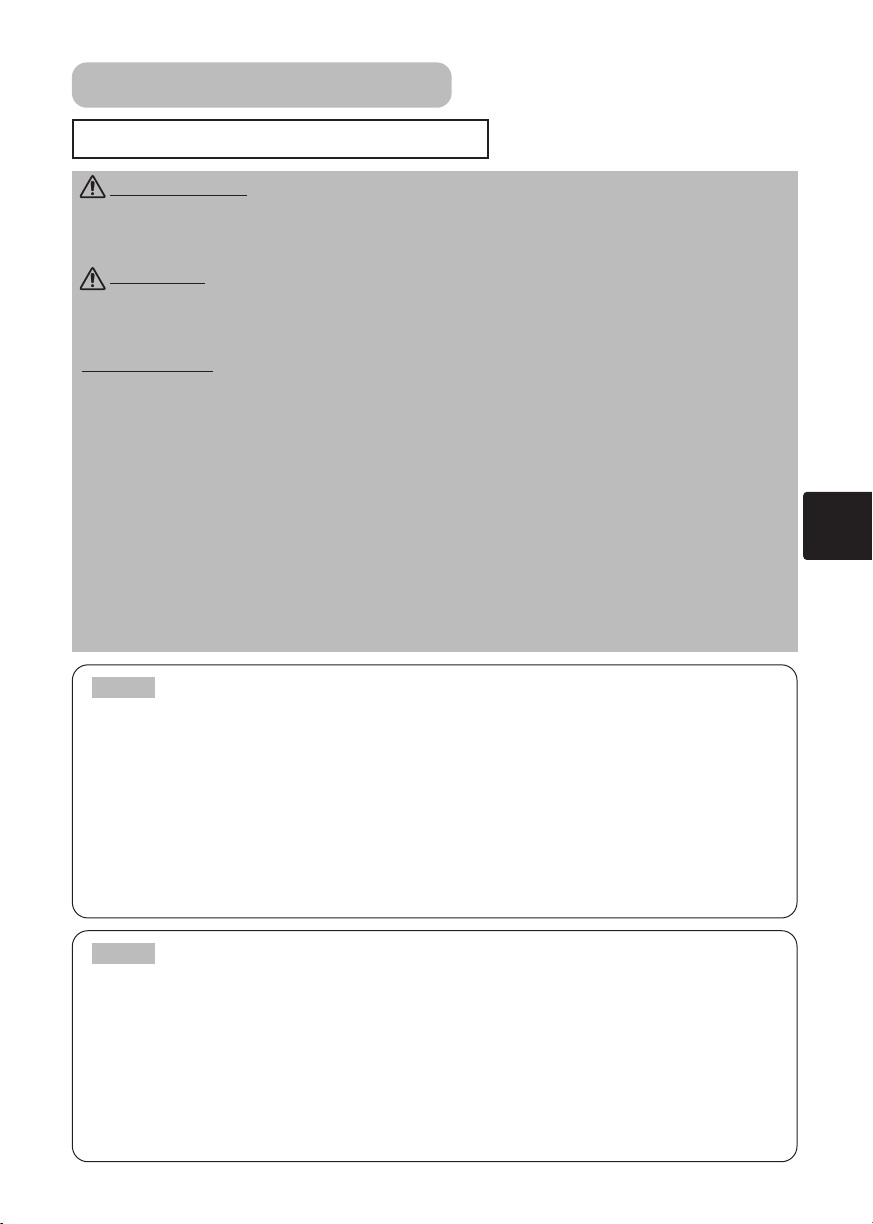
Impostazione (continua)
Collegamento Delle Periferiche
AVVERTENZA • Una connessione non corretta può provocare incendi o
folgorazioni. Quando si tenta di collegare un altro apparecchio al proiettore, leggere
per intero il "
ogni apparecchio da collegare.
CAUTELA
proiettore. Nel tentativo di collegare al proiettore una periferica sotto tensione, si
possono produrre rumori estremamente fastidiosi o altre anomalie che potrebbero
causare un funzionamento non corretto e/o danni alla periferica e/o al proiettore.
ATTENZIONE
una connessione non idonea potrebbe causare un guasto e/o danni alla periferica e/o
al proiettore. Per l'assegnazione dei poli dei connettori e per i dati di comunicazione
della porta RS-232c, consultare la sezione "TECHNICAL" di questo manuale.
• Alcuni cavi devono essere utilizzati con un conduttore interno isolato. Per il
collegamento, utilizzare il cavo in dotazione o un cavo del tipo specificato. Per i cavi
che hanno un conduttore interno isolato solo a un’estremità, collegare il conduttore
interno isolato al proiettore.
• Fissare le viti sui connettori e stringerle.
• Quando si tenta di collegare un computer laptop al proiettore, verificare di attivare
l'uscita esterna di immagini RGB (impostare il laptop sul monitor CRT o
simultaneamente sul monitor LCD e su quello CRT). Per i dettagli della procedura,
consultare il manuale di istruzioni del computer laptop utilizzato.
Manuale d'istruziori
• SPEGNERE TUTTE LE PERIFERICHE prima di collegarle al
• Accertarsi che le periferiche vengano collegate alla porta corretta:
- Guide di sicurezza", questo manuale e il manuale di
NOTA
• Questo proiettore è compatibile con VESA DDC 1/2B. La funzione plug-and-play si può ottenere
collegando questo computer ai computer compatibili VESA DDC (display data channel – canale dati di
visualizzazione) È possibile trarre vantaggio da questa funzione collegando il cavo RGB in dotazione
alla porta COMPUTER (compatibile DDC 1/2B). La funzione plug-and-play potrebbe non funzionare
correttamente nel caso si tenti di effettuare qualsiasi altro tipo di connessione.
• Per plug-and-play si intende un sistema composto da computer, sistema operativo e rispettive
periferiche (ad esempio le fonti di immagini).
• Sul computer, utilizzare i driver standard, visto che questo proiettore è equivalente a un monitor
Plug-and-Play.
NOTA
L'utilizzo di alcune di queste modalità non sarà possibile con questo proiettore.
• Per alcune modalità di ingresso COMPUTER, è necessario utilizzare l’adattatore Mac opzionale.
• Quando si cambia la risoluzione dell’immagine su un computer, a seconda del dispositivo di
immissione, la funzione di regolazione automatica potrebbe richiedere un certo tempo e potrebbe
anche non essere completata. In questo caso, in ambiente Windows, potrebbe non essere
visualizzata la casella di controllo per la selezione di conferma, “Sì/No”, a proposito della nuova
risoluzione. In tale circostanza, la risoluzione torna ai valori originali. Per cambiare la risoluzione, si
raccomanda di utilizzare altri monitor CRT o TFT.
Informazioni sulle potenzialità Plug-and-Play
• Alcuni computer possono disporre di modalità Schermo a visualizzazione multipla.
9
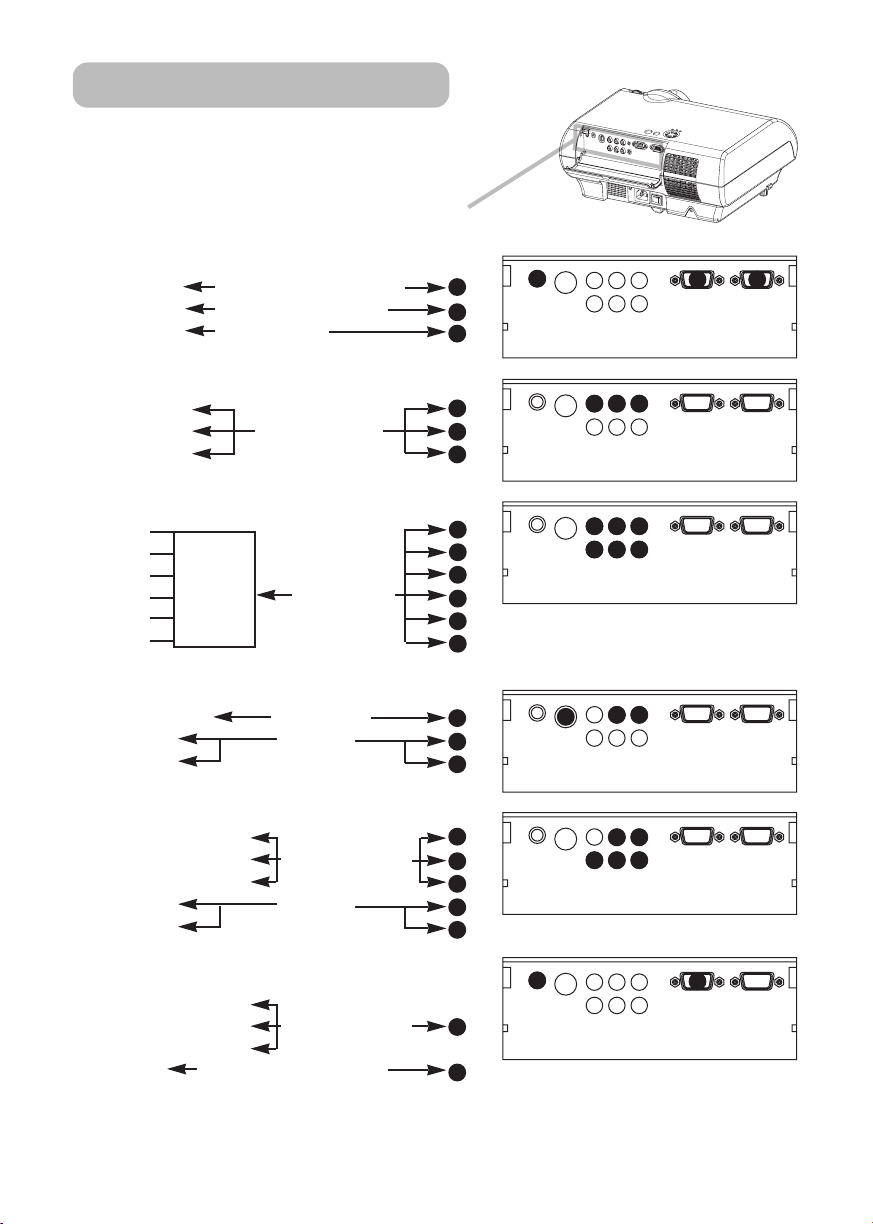
4
5
5
Impostazione (continua)
Per il collegamento delle periferiche, consultare quanto
segue.
Guardare sul retro del proiettore e aprire il coperchio
delle aperture.
Sarà possibile individuare le varie porte.
Collegamento a un computer
Uscita RGB Cavo RGB (D-sub 15 poli)
Uscita audio Cavo audio (mini stereo)
Porta RS-232C Cavo RS-232C
1
2
3
Collegamento a un lettore DVD/VCR
Uscita video
Uscita audio (S) Cavo audio/video
Uscita audio (D)
6
Se si usa un ingresso SCART RGB,
Video
AUDIO-L
AUDIO-R
Porta di
R Cavo SCART
G
uscita
SCART
B
4
5
6
7
8
9
Se si usa un ingresso S-video,
Porta di uscita S-Video Cavo S-Video
Uscita audio (S) Cavo audio
Uscita audio (D)
10
6
Se si usa un ingresso Component,
Uscita Component (Y)
Uscita Component (CB/PB) Cavo Component
Uscita Component (CR/PR)
Uscita audio (S) Cavo audio
Uscita audio (D)
7
8
9
5
6
Se si usa un ingresso Component da una
porta COMPUTER,
Uscita Component (Y)
Uscita Component (CB/PB) Cavo Component
Uscita Component (CR/PR) (Con D-sub 15 poli)
Uscita audio Cavo audio (mini stereo)
1
2
VIDEO
S-VIDEO
S-VIDEO
S-VIDEO
10
S-VIDEO
S-VIDEO
S-VIDEO
L-AUDIO-R
Y
B/PB CR/PR
C
COMPONENT VIDEO
VIDEO
L-AUDIO-R
4
5
Y
B/PB CR/PR
C
COMPONENT VIDEO
VIDEO
L-AUDIO-R
4
5
8
7
Y
C
B/PB CR/PR
COMPONENT VIDEO
VIDEO
L-AUDIO-R
5
Y
C
B/PB CR/PR
COMPONENT VIDEO
VIDEO
L-AUDIO-R
5
8
7
Y
C
B/PB CR/PR
COMPONENT VIDEO
VIDEO
L-AUDIO-R
Y
C
B/PB CR/PR
COMPONENT VIDEO
1
COMPUTER
6
COMPUTER
6
COMPUTER
9
6
COMPUTER
6
COMPUTER
9
1
COMPUTER
3
CONTROL
CONTROL
CONTROL
CONTROL
CONTROL
CONTROL
2
AUDIO
AUDIO
AUDIO
AUDIO
AUDIO
2
AUDIO
10
